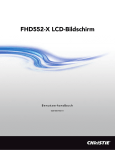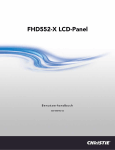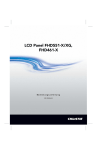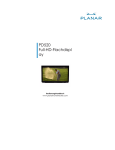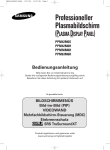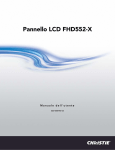Download 020-000742-02_LIT MAN USR FHD552-X-DEU.book
Transcript
FHD552-X LCD-Bildschirm Benutzerhandbuch 020-000742-02 HINWEISE COPYRIGHT UND WARENZEICHEN © 2014 Christie Digital Systems USA, Inc.Alle Rechte vorbehalten. Alle Marken- und Produktnamen sind Warenzeichen, eingetragene Warenzeichen oder Handelsnamen ihrer jeweiligen Inhaber. ALLGEMEIN Wir haben jegliche Sorgfalt darauf verwendet, genaue Informationen bereitzustellen. Allerdings können gelegentlich Änderungen bei Produkten oder bei der Verfügbarkeit eintreten, die keine Berücksichtigung in diesem Dokument finden. Christie behält sich das Recht vor, ohne vorherige Ankündigung Änderungen an den Spezifikationen vorzunehmen. Die Leistungsspezifikationen sind typische Angaben, können jedoch aufgrund von Bedingungen, die nicht im Einflussbereich von Christie liegen, wie z. B. die Wartung des Produkts unter sachgemäßen Betriebsbedingungen, variieren. Die Leistungsspezifikationen basieren auf dem Stand der Informationen zum Zeitpunkt des Drucks. Christie gewährt keinerlei Garantie hinsichtlich dieses Materials, inklusive, jedoch nicht beschränkt auf implizierte Gewährleistungen der Eignung für einen bestimmten Zweck. Christie ist für hierin enthaltene Fehler oder für zufällige bzw. als Folge entstandene Schäden, die auf die Leistung oder die Verwendung dieses Materials zurückzuführen sind, in keiner Weise haftbar. Das kanadische Werk ist nach ISO 9001 und 14001 zertifiziert. GARANTIE Produkte unterliegen der beschränkten Standardgarantie von Christie. Ausführliche Details hierzu erhalten Sie von Christie oder Ihrem Christie-Händler. Zusätzlich zu den anderen Beschränkungen, die in der beschränkten Standardgarantie von Christie explizit erwähnt sind, und neben dem auf Ihr Produkt zutreffendes oder für Ihr Produkt relevantes Ausmaß, ist Folgendes nicht Bestandteil des Garantieumfangs: a. Probleme oder Schäden, die während des Transports in beide Richtungen auftreten. b. Projektorenlampen (siehe die separaten Lampen-Programmrichtlinien von Christie). c. Probleme oder Schäden, die durch eine Projektorenlampe, die über die empfohlene Lampenlebensdauer hinaus verwendet, oder durch eine Lampe von einem anderen Händler, die nicht von Christie oder von einem autorisierten Vertriebshändler für Christie-Lampen bereitgestellt wurde, verursacht werden. d. Probleme oder Schäden, die durch die Kombination eines Christie-Produkts mit Produkten eines anderen Händlers, beispielsweise Verteilungssysteme, Kameras, DVD-Player usw., oder durch die Verwendung eines Christie-Produkts mit einem Schnittstellen-Gerät eines anderen Händlers verursacht werden. e. Probleme oder Schäden, die durch die Nutzung einer Lampe, eines Ersatzteils oder einer Komponente entstehen, die von einem nicht-autorisierten Vertriebshändler von Christie-Lampen, Christie-Ersatzteilen oder Christie-Komponenten gekauft oder beschafft wurden. Dazu gehören ohne Einschränkung alle Vertriebshändler, die Lampen, Ersatzteile oder Komponenten von Christie über das Internet anbieten (eine Bestätigung über autorisierte Vertriebshändler kann von Christie eingeholt werden). f. Probleme oder Schäden durch unsachgemäßen Gebrauch, unzulässige Stromquellen, Unfälle, Brand, Überschwemmung, Blitzschlag, Erdbeben oder andere Naturkatastrophen. g. Probleme oder Schäden durch eine unsachgemäße Installation/Ausrichtung oder durch eine Modifikation von Geräten, die nicht von einem Mitarbeiter von Christie oder einem von Christie autorisierten Reparaturservice durchgeführt wurde. h. Probleme oder Schäden, die durch die Verwendung eines Produkts auf einer Bewegungsplattform oder einer anderen beweglichen Vorrichtung, für die das Produkt von Christie nicht konstruiert, angepasst oder zugelassen wurde, verursacht werden. i. Probleme oder Schäden, die durch die Nutzung eines Projektors mit einer öl-basierten Nebelmaschine oder einer laser-basierten Beleuchtung, die nicht mit dem Projektor verbunden sind, verursacht werden. j. Für LCD-Projektoren gilt die in der Garantie angegebene Garantiezeit nur, wenn der LCD-Projektor „sachgemäß“ verwendet wurde, d. h. der LCD-Projektor wird nicht mehr als 8 Stunden pro Tag, 5 Tage pro Woche verwendet. k. Probleme oder Schäden, die durch einen Außeneinsatz des Produkts verursacht werden, es sei denn, das Produkt ist vor Niederschlag oder anderen Witterungs- oder Umwelteinflüssen geschützt und die Umgebungstemperatur liegt im in den Spezifikationen für das Produkt angegebenen Bereich. Produkte, die für den Einsatz im Freien vorgesehen sind, stellen eine Ausnahme dar. l. Einbrennen des Bildes auf LCD-Flachbildschirmen. m. Mängel, die durch normalen Verschleiß oder anderweitig durch den normalen Gebrauch eines Produkts verursacht werden. Die Garantie gilt nicht für Produkte, an denen die Seriennummer entfernt oder unkenntlich gemacht wurde. Die Garantie gilt auch nicht für Produkte, die von einem Wiederverkäufer an einen Endbenutzer verkauft wurden, der sich in einem anderen Land als dem Sitz des Wiederverkäufers befindet, es sei denn, (i) Christie hat eine Niederlassung in dem Land, in dem sich der Endbenutzer befindet, oder (ii) die erforderliche internationale Garantiegebühr wurde entrichtet. Diese Garantie verpflichtet Christie nicht, Garantieleistungen vor Ort am Standort des Produkts durchzuführen. VORBEUGENDE WARTUNG Die vorbeugende Wartung ist ein wichtiger Bestandteil für einen langlebigen und ordnungsgemäßen Betrieb Ihres Produktes. Informationen zur Instandhaltung des Produktes finden Sie im Abschnitt „Wartung“. Das Produkt muss ordnungsgemäß und nach dem Wartungsplan von Christie gewartet werden, damit die Garantie ihre Gültigkeit behält. BESTIMMUNGEN Das Produkt wurde geprüft und hält die Grenzwerte für digitale Geräte der Klasse A entsprechend Teil 15 der FCC-Vorschriften ein. Diese Grenzwerte wurden für einen angemessenen Schutz gegen Radiostörstrahlungen entwickelt, um den sicheren Betrieb des Produkts in einer gewerblichen Umgebung sicherzustellen. Dieses Produkt kann Radiofrequenzenergie erzeugen, verwenden und ausstrahlen. Wenn es nicht gemäß den Anweisungen im Handbuch installiert und verwendet wird, kann es zu Radiostörstrahlungen bei Funkübertragungen führen. Der Betrieb dieses Produkts in Wohngebieten kann Störstrahlungen verursachen. In diesem Fall muss der Benutzer auf eigene Kosten geeignete Maßnahmen zur Behebung ergreifen. CAN ICES-3 (A) / NMB-3 (A) 이 기기는 업무용(A급)으로 전자파적합등록을 한 기기이오니 판매자 또는 사용자는 이점을 주의하시기 바라며, 가정 외의 지역에서 사 용하는 것을 목적으로 합니다. Umwelt Das Produkt wurde unter Verwendung hochwertiger Materialien und Bauteile entworfen und hergestellt, die recycelt und wieder verwendet bedeutet, dass elektrische und elektronische Geräte am Ende ihres Lebenszyklus getrennt vom restlichen werden können. Dieses Symbol Abfall entsorgt werden müssen. Bitte entsorgen Sie das Produkt ordnungsgemäß und nach lokalen Bestimmungen. In der Europäischen Union existieren ausgewiesene Entsorgungssysteme für gebrauchte elektrische und elektronische Produkte. Bitte helfen Sie mit, die Umwelt, in der wir leben, zu schonen! Inhalt Einführung . . . . . . . . . . . . . . . . . . . . . . . . . . . . . . . . . . . . . . . . . . . . . . . . . . 6 Information zu dieser Bedienungsanleitung . . . . . . . . . . . . . . . . . . . . . . . . . . . . . .6 Zielgruppe . . . . . . . . . . . . . . . . . . . . . . . . . . . . . . . . . . . . . . . . . . . . . . . . . . .6 Text- und Grafik-Formatierungen . . . . . . . . . . . . . . . . . . . . . . . . . . . . . . . . . . .6 Verwendung dieses Handbuchs . . . . . . . . . . . . . . . . . . . . . . . . . . . . . . . . . . . . . . .7 Beschreibung, Merkmale und Vorteile . . . . . . . . . . . . . . . . . . . . . . . . . . . . . . . . . .8 Wesentliche Funktionen und Vorteile . . . . . . . . . . . . . . . . . . . . . . . . . . . . . . . . .8 Liste der Einzelteile . . . . . . . . . . . . . . . . . . . . . . . . . . . . . . . . . . . . . . . . . . . .8 Handhabung der Verpackung . . . . . . . . . . . . . . . . . . . . . . . . . . . . . . . . . . . 9 Auspacken . . . . . . . . . . . . . . . . . . . . . . . . . . . . . . . . . . . . . . . . . . . . . . . . . . . . 10 Handhabung und Pflege . . . . . . . . . . . . . . . . . . . . . . . . . . . . . . . . . . . . . . . . . . . 10 Reinigung . . . . . . . . . . . . . . . . . . . . . . . . . . . . . . . . . . . . . . . . . . . . . . . . . . . . 10 Bedienung und Funktionen . . . . . . . . . . . . . . . . . . . . . . . . . . . . . . . . . . . . 11 Die Anzeige auf einen Blick . . . . . . . . . . . . . . . . . . . . . . . . . . . . . . . . . . . . . . . . 11 Eingangskonsole . . . . . . . . . . . . . . . . . . . . . . . . . . . . . . . . . . . . . . . . . . . . . . . 13 Fernbedienung . . . . . . . . . . . . . . . . . . . . . . . . . . . . . . . . . . . . . . . . . . . . . . . . . 16 Installation . . . . . . . . . . . . . . . . . . . . . . . . . . . . . . . . . . . . . . . . . . . . . 18 Fernbedienung . . . . . . . . . . . . . . . . . . . . . . . . . . . . . . . . . . . . . . . . . . . . . . . . . 18 Hinweise zu den Batterien . . . . . . . . . . . . . . . . . . . . . . . . . . . . . . . . . . . . . . . 18 Hinweise zum Betrieb der Fernbedienung . . . . . . . . . . . . . . . . . . . . . . . . . . . . 18 Sperren und Entsperren der Fernbedienung . . . . . . . . . . . . . . . . . . . . . . . . . . . 19 Schnelleinrichtung . . . . . . . . . . . . . . . . . . . . . . . . . . . . . . . . . . . . . . . . . . . . . . 19 Installationshinweise . . . . . . . . . . . . . . . . . . . . . . . . . . . . . . . . . . . . . . . . . . . . . 19 Hinweise zur Handhabung . . . . . . . . . . . . . . . . . . . . . . . . . . . . . . . . . . . . . . . 19 Umgebungswärme . . . . . . . . . . . . . . . . . . . . . . . . . . . . . . . . . . . . . . . . . . . . 20 Belüftung . . . . . . . . . . . . . . . . . . . . . . . . . . . . . . . . . . . . . . . . . . . . . . . . . . 20 Montage der Anzeige . . . . . . . . . . . . . . . . . . . . . . . . . . . . . . . . . . . . . . . . . . . . 21 Verbindungen mit der Anzeige . . . . . . . . . . . . . . . . . . . . . . . . . . . . . . . . . . . . . . 21 Anschluss eines Steuersystems oder PCs . . . . . . . . . . . . . . . . . . . . . . . . . . . . . 21 Anschluss des IR-Verlängerungskabels . . . . . . . . . . . . . . . . . . . . . . . . . . . . . . 22 Anschluss von Quellenkomponenten an die Anzeige . . . . . . . . . . . . . . . . . . . . . 23 Einrichten einer Videowand . . . . . . . . . . . . . . . . . . . . . . . . . . . . . . . . . . . . . . 26 FHD552-X LCD-Bildschirm Benutzerhandbuch 020-000742-02 Rev. 1 (08-2014) 4 Betrieb . . . . . . . . . . . . . . . . . . . . . . . . . . . . . . . . . . . . . . . . . . . . . . . . . . . . 28 Strom einschalten . . . . . . . . . . . . . . . . . . . . . . . . . . . . . . . . . . . . . . . . . . . . . . 28 OSD-Sprache ändern . . . . . . . . . . . . . . . . . . . . . . . . . . . . . . . . . . . . . . . . . . . . 28 Einbrennen von Bildern vermeiden . . . . . . . . . . . . . . . . . . . . . . . . . . . . . . . . . . . 28 Bedienung der Menüs auf dem Bildschirm . . . . . . . . . . . . . . . . . . . . . . . . . . . . . . 29 Bildeinstellungen . . . . . . . . . . . . . . . . . . . . . . . . . . . . . . . . . . . . . . . . . . . . . 31 Anzeigeeinstellungen . . . . . . . . . . . . . . . . . . . . . . . . . . . . . . . . . . . . . . . . . . 36 Audioeinstellungen . . . . . . . . . . . . . . . . . . . . . . . . . . . . . . . . . . . . . . . . . . . . 38 Allgemeine Einstellungen . . . . . . . . . . . . . . . . . . . . . . . . . . . . . . . . . . . . . . . . 39 Erweiterte Einstellungen . . . . . . . . . . . . . . . . . . . . . . . . . . . . . . . . . . . . . . . . 41 Systemstatus . . . . . . . . . . . . . . . . . . . . . . . . . . . . . . . . . . . . . . . . . . . . . . . . 44 Bedienung der Bild-in-Bild-Funktion (PIP) . . . . . . . . . . . . . . . . . . . . . . . . . . . . . . 45 Wartung und Störungsbehebung . . . . . . . . . . . . . . . . . . . . . . . . . . . . . . . . 48 Wartung . . . . . . . . . . . . . . . . . . . . . . . . . . . . . . . . . . . . . . . . . . . . . . . . . . . . . 48 Störungsbehebung . . . . . . . . . . . . . . . . . . . . . . . . . . . . . . . . . . . . . . . . . . . . . . 48 Externe Steuerung . . . . . . . . . . . . . . . . . . . . . . . . . . . . . . . . . . . . . . . . . . . 50 Serielle Kommunikation . . . . . . . . . . . . . . . . . . . . . . . . . . . . . . . . . . . . . . . . . . . 50 RS232-Verbindung und Schnittstellenkonfiguration . . . . . . . . . . . . . . . . . . . . . . 50 Befehls- und Antwortformat . . . . . . . . . . . . . . . . . . . . . . . . . . . . . . . . . . . . . . 50 Beispiele für Befehle und Antworten . . . . . . . . . . . . . . . . . . . . . . . . . . . . . . . . 51 Liste der seriellen Befehle . . . . . . . . . . . . . . . . . . . . . . . . . . . . . . . . . . . . . . 52 Bedienung der Video Wall Toolbox Diskrete IR-Codes verwenden . . . . . . . . . . . . . . . . . . . . . . . . . . . . . . . . . . . 57 . . . . . . . . . . . . . . . . . . . . . . . . . . . . . . . . . . . . . . 63 IR-Befehlsprotokoll . . . . . . . . . . . . . . . . . . . . . . . . . . . . . . . . . . . . . . . . . . . . 63 Liste der IR-Control-Codes . . . . . . . . . . . . . . . . . . . . . . . . . . . . . . . . . . . . . . 64 Technische Daten . . . . . . . . . . . . . . . . . . . . . . . . . . . . . . . . . . . . . . . . . . . . 65 Spezifikationen der Anzeige . . . . . . . . . . . . . . . . . . . . . . . . . . . . . . . . . . . . . . . . 65 Unterstützte Timings . . . . . . . . . . . . . . . . . . . . . . . . . . . . . . . . . . . . . . . . . . . . . 67 Abmessungen insgesamt . . . . . . . . . . . . . . . . . . . . . . . . . . . . . . . . . . . . . . . . . . 69 FHD552-X LCD-Bildschirm Benutzerhandbuch 020-000742-02 Rev. 1 (08-2014) 5 Einführung Information zu dieser Bedienungsanleitung In dieser Bedienungsanleitung wird erklärt, wie Sie FHD651-P and FHD651-T LCD Panels installieren, einrichten und bedienen können. Zielgruppe Der Hersteller hat diese Bedienungsanleitung ausgearbeitet, um Endbenutzern zu helfen, display optimal nutzen zu können. Der Hersteller hat sich die größte Mühe gegeben, um sicherzustellen, dass alle Angaben in dieser Bedienungsanleitung zum Zeitpunkt des Drucks der Richtigkeit entsprechen. Dennoch können aufgrund von fortlaufenden Produktverbesserungen und Benutzer-Feedback, hin und wieder Aktualisierungen erforderlich sein. Text- und Grafik-Formatierungen Text-Formatierungen Die folgenden Formatierungen werden in dieser Bedienungsanleitung genutzt, um die bereitgestellten Informationen und Anweisungen zu verdeutlichen: • Die Tastenfelder der Fernbedienung und des eingebautes Tastenfelds sind in fett gedruckten Großbuchstaben angegeben; zum Beispiel: „Drücken Sie die Taste EXIT, um zum vorherigen Menü zurückzukehren“. • Computer-Eingänge (Befehle, die Sie tippen) und -Ausgänge (Antworten, die auf dem Bildschirm erscheinen) werden in Festbreitenschrift (Monospace) angezeigt; zum Beispiel: „Um das Bildformat zu Letterbox zu ändern, tippen Sie 07 00 02 41 53 50 03 08 <Eingabe>“. • Alle Schlüssel mit funktionalen Namen sind mit Initialen versehen, in Großbuchstaben geschrieben und in spitze Klammern gesetzt. Diese Schlüssel lauten wie folgt: <Eingabe>, <Leertaste>, <Steuerung>, <Esc> und <Tab>. • <Eingabe> gibt an, dass Sie entweder die Taste RETURN oder die Taste ENTER auf Ihrer Tastatur drücken können, wenn beide Schlüssel vorhanden sind. Zusätzlich zu diesen Formatierungen werden gelegentlich Unterstreichungen, Fettschrift und/oder Kursivschrift verwendet, um wichtige Informationen hervorzuheben, wie z. B.: i Nach jedem Befehl oder jeder Zeichenfolge muss ein Zeilenumbruch verwendet werden. FHD552-X LCD-Bildschirm Benutzerhandbuch 020-000742-02 Rev. 1 (08-2014) 6 Einführung Grafik-Formatierungen Diese Symbole erscheinen sehr häufig in der Bedienungsanleitung, um Punkte hervorzuheben, die Sie beachten müssen, um Probleme mit Ihrem Gerät oder Verletzungen zu vermeiden: i HINWEIS TIPPS heben zeitsparende Abkürzungen und hilfreiche Hinweise für bestimmte Funktionen hervor. HINWEISE deuten auf einen Text mit besonderer Bedeutung oder einem besonderen Stellenwert hin. Sie bieten auch zusätzliche Informationen. VORSICHT VORSICHT alarmiert Benutzer, dass eine ausgeführte oder unterlassene Aktion die Leistung beeinträchtigen oder eine Störung verursachen kann. WARNHINWEIS WARNUNGEN erscheinen, wenn eine ausgeführte oder unterlassene Aktion zur Beschädigung des Geräts oder zu möglichen Verletzungen des Benutzers führen kann. GEFAHR GEFAHR erscheint, wenn eine ausgeführte Aktion schwere oder tödliche Verletzungen verursachen kann. Verwendung dieses Handbuchs Nutzen Sie folgende Tabelle, um die spezifischen Informationen in diesem Handbuch zu finden, die Sie benötigen. Für Informationen über ... ... Blättern Sie auf die Seite: Allgemeine Informationen zu den FHD651-P and FHD651-T LCD Panels 8 Installationsanweisungen 18 Anweisungen zur Erstkonfiguration 31 Anweisungen zur erweiterten Konfiguration 41 Tipps zur Störungsbehebung 48 Produktspezifikationen 65 FHD552-X LCD-Bildschirm Benutzerhandbuch 020-000742-02 Rev. 1 (08-2014) 7 Einführung Beschreibung, Merkmale und Vorteile Der FHD651-P and FHD651-T LCD Panels verkörpert die derzeit modernste DirectView LCDTechnologie und kann bei einer Anordnung mit mehreren Einheiten großartige Bilder in vielfachen Konfigurationen erzeugen. Die Anzeige kombiniert ein einfaches und schlankes Design mit unvergleichlicher Bildqualität mit konfigurierbarem I/O, um den perfekten Baustein für großformatige Videowände zu bieten, die ideal für digitale Werbetechnik und Kontrollraumanwendungen sind. Wesentliche Funktionen und Vorteile Der display bietet folgende Schlüsselfunktionen und Vorteile: • Voll-HD Originalbildauflösung: 1920 x 1080 (16:9 Originalbildformat) • Hohe Bildhelligkeit: Bis zu 500 Nits • 178-Grad-Betrachtungswinkel • DisplayPort 1.1a, HDMI und DVI-Eingänge mit dem Kopierschutz HDCP (High-bandwidth Digital Content Protection) • Videosignalschleife • Direkte LCD-Hintergrundbeleuchtung • Die Video Wall Toolbox Software [inbegriffen] macht es einfacher, eine große Videowand mit bis zu 25 Anzeigen unter Verwendung eines Windows PCs aufzubauen • Portrait- und Landschaftsmodus kompatibel Liste der Einzelteile Ihr display wird mit den folgenden Bestandteilen geliefert: Falls Teile fehlen oder beschädigt sind, kontaktieren Sie bitte Ihren Händler. • FHD552-X LCD-Bildschirm • Fernbedienung mit Batterien • Wechselstromkabel • DVI-Kabel • RS232-Kommunikationskabel • RS485-Kommunikationskabel • IR-Verlängerungskabel • Video Wall ToolBox Installations-CD FHD552-X LCD-Bildschirm Benutzerhandbuch 020-000742-02 Rev. 1 (08-2014) 8 Handhabung der Verpackung GEFAHR Missachtung des Folgenden kann schwere oder tödliche Verletzungen zur Folge haben: • Lassen Sie das Panel nicht fallen (auch nicht aus geringer Höhe) und üben Sie keinen Druck auf die Seiten der Blende aus. Da die Blende klein ist, um die Lücken zwischen den Bildern möglichst gering zu halten, sind das LCD-Glas und die Komponenten nicht so gut geschützt. Ein Herunterfallen des Panels oder eine unnötig starke Krafteinwirkung auf den Seiten der Blende führen zu dauerhaften Beschädigungen. • Um schwere Verletzungen und/oder Beschädigungen am LCD-Panel zu vermeiden, muss das Panel von mindestens zwei Personen getragen werden. Halten Sie das Paket beim Transport an den weißen Griffen. Eine fehlerhafte Handhabung des Pakets kann zu schweren Verletzungen führen. • Schieben Sie die montierte Anzeige ganz vorsichtig in die Verriegelungsposition. Halten Sie die Anzeige stets an den gegenüberliegenden Rahmenecken, um direkten Kontakt mit dem LCD-Glas zu vermeiden. HINWEIS Aufgrund der störungsanfälligen Beschaffenheit der Anzeige empfehlen wir dringend, dass Sie das bereitgestellte Verpackungsmaterial verwenden und das Paket während des Versands auf einer Palette sichern. FHD552-X LCD-Bildschirm Benutzerhandbuch 020-000742-02 Rev. 1 (08-2014) 9 Handhabung der Verpackung Auspacken Jedes LCD-Panel ist in einer Kartonschachtel verpackt. Um das Panel während des Transports zu schützen, befindet sich in dem Karton zusätzliches Verpackungsmaterial. Bereiten Sie vor dem Auspacken eine stabile, horizontale und saubere Fläche in der Nähe einer Wandsteckdose für Ihr LCD-Panel vor. Bringen Sie den Karton in eine aufrechte Position und entfernen Sie die weißen Verriegelungen am Karton. Heben Sie die Abdeckung des Kartons hoch. Entfernen Sie vor dem Herausheben der Anzeige aus dem Karton den ESD-Schutz. Handhabung und Pflege WARNHINWEIS Stellen Sie sicher, dass die Steckverbinder und andere Kabel vor dem Bewegen des Produkts entfernt sind. Missachtung kann geringfügige oder mäßige Verletzungen zur Folge haben. Um Schäden an Ihrem LCD-Panel zu vermeiden, befolgen Sie bei der Handhabung oder beim Transport des Panels folgende Richtlinien: • Halten Sie das LCD-Panel an beiden Seiten und halten Sie es horizontal über dem Boden. • Verdrehen oder verbiegen Sie das Panel nicht. • Verwenden Sie immer die Handgriffe auf der Rückseite des LCD-Panels. Halten Sie sich während des Transports nicht am Rahmen fest. • Zum Anheben oder Transportieren des LCD-Panels sind zwei Personen erforderlich. Nehmen Sie beide Hände: eine am oberen Griff und die andere am unteren Griff. • Verwenden Sie zum Transportieren mehrerer Panels gleichzeitig einen Wagen. • Wenn das Panel auf einer Fläche liegt, neigen Sie es nicht stärker als 10°, damit der Bildschirm nicht beschädigt wird. Reinigung HINWEIS Ziehen Sie vor dem Reinigen des LCD-Panels den Stecker. Verwenden Sie zum Reinigen des LCD-Panels keine Flüssigkeiten, Sprühreiniger oder Scheuermittel. Andernfalls kann es zu einer Beschädigung der Ausrüstung kommen. Reinigen Sie die Bildschirmoberfläche mit einem mit Wasser oder Methylalkohol befeuchteten Tuch. Es wird empfohlen, die mitgelieferte Plastikschutzfolie aufzubewahren, um sie beim erneuten Verpacken und Versenden des Panels wieder anbringen zu können. FHD552-X LCD-Bildschirm Benutzerhandbuch 020-000742-02 Rev. 1 (08-2014) 10 Bedienung und Funktionen Die Anzeige auf einen Blick Die untere Abbildung zeigt die wichtigsten Komponenten der Anzeige und in den darauf folgenden Abschnitten werden sie näher beschrieben. 1 3 4 2 1. GRIFFE Benutzen Sie immer die Griffe, wenn Sie die Anzeige tragen. Berühren oder halten Sie NIE die Vorderseite des Bildschirms. 2. HAUPTSCHALTER Verbindet oder trennt das Anzeigefeld mit bzw. von der AC-Stromquelle. 3. STATUS-LED Leuchtet orange, um anzuzeigen, dass sich der display im Standby-Modus befindet; blinkt orange, wenn kein Eingangssignal vorhanden ist; aus, wenn der Hauptstromschalter ausgeschaltet ist. FHD552-X LCD-Bildschirm Benutzerhandbuch 020-000742-02 Rev. 1 (08-2014) 11 Bedienung und Funktionen 4. TASTENSTEUERUNG Sie können die Tastensteuerung anstelle der Fernbedienung verwenden, um die Steuerelemente der Bildschirmanzeige (On-Screen-Display – OSD) zu bedienen. Die Tastensteuerung wird wie folgt betrieben: Ein/Standby ( ) Drücken Sie einmal, um vom Standby-Modus in den Ein-Modus umzuschalten. Drücken Sie erneut, um wieder in den Standby-Modus zu schalten. SOURCE SOURCE Um eine Quelle auszuwählen, drücken Sie wiederholt die Taste SOURCE (wenn der Bildschirm kein Menü anzeigt). Wenn der Bildschirm ein Menü anzeigt, funktioniert diese Taste genau wie die Pfeil-nach-rechts- (oder die ENTER)-Taste auf der display Fernbedienung. Wenn der Bildschirm ein Menü anzeigt, funktioniert diese Taste genau wie die Pfeil-nach-links-Taste auf der display Fernbedienung. / Wenn der Bildschirm ein Menü anzeigt, funktionieren diese Tasten genau wie die Pfeil-nach-oben- bzw. die Pfeil-nach-unten-Taste auf der display Fernbedienung. MENU/EXIT MENU/EXIT Drücken Sie diese Taste, um zu den Steuerelementen der Bildschirmanzeige (On-ScreenDisplay – OSD) zu gelangen oder um das aktuelle Menü zu beenden und zum vorherigen zurückzukehren. FHD552-X LCD-Bildschirm Benutzerhandbuch 020-000742-02 Rev. 1 (08-2014) 12 Bedienung und Funktionen Eingangskonsole Die nachstehende Illustration zeigt die display Eingangskonsole. 16 18 SOURCE 17 2 3 MENU/EXIT 4 5 6 8 10 7 9 11 12 1 14 13 15 1. Netzeingang (100 bis 240 VAC) Schließen Sie den display hier an das Stromnetz an. 2. DVI-D Out (HDCP-kompatibel) Digitaler Video-Ausgang nach VESA-Standard von einer Anzeige zur nächsten Anzeige auf einer Videowand. 3. VGA Out (15-pin D-Sub) Analoger Video-Ausgang nach VESA-Standard von einer Anzeige zur nächsten Anzeige auf einer Videowand. FHD552-X LCD-Bildschirm Benutzerhandbuch 020-000742-02 Rev. 1 (08-2014) 13 Bedienung und Funktionen 4. DisplayPort DisplayPort 1.1a und DisplayPort-HDCP 1.1-konform, SD/HD-Eingang für den Anschluss von SDTV-, EDTV- oder HDTV-Component-Videoquellen. 5. HDMI 1, HDMI 2 Zwei (2) HDCP-kompatible Digitalvideo-Eingänge für einen Anschluss von HDMI- oder DVI-Quellen. 6. DVI-D In (HDCP-kompatibel) Digitalvideo-Eingang nach VESA-Standard eines PCs oder Digitalvideo von einem DVD-Player oder einer HDTV Set-Top-Box. 7. VGA In (15-Stift D-Sub) Für Verbindungskomponenten, wie etwa ein PC oder ein externer DTV-Decoder, die RGBoder Komponentenausgangsstecker haben (ein Breakout-Kabel ist für eine Verbindung mit BNC-Typen ist ein Breakout-Kabel erforderlich). 8. PC Audio In Schließen Sie den Audio-Ausgang eines PCs hier an. 9. IR-Verlängerungskabel Verbinden Sie das mit der Anzeige gelieferte IR-Verlängerungskabel mit diesem Eingang. 10. Audio Out Für den Anschluss von externen Aktivlautsprechern oder eines externen Audio-Empfängers/ Verstärkers. 11. Komponente Standard- oder hohe Auflösung (bis zu 1080p), YPrPb-Component-Video-Eingang. 12. Komp. Audio Stereo-Audioeingang von der Component-Videoquelle. 13. S-Video Standard-S-Video-Eingang zum Verbinden von VCR, Camcordern, Spielkonsolen, Super VHS (S-VHS) VCR oder anderen S-Videoquellen. i Wenn sowohl die Composite- als auch die S-Video-Eingänge mit Quellen verbunden sind, hat der S-Video-Eingang Vorrang. 14. Video Standard-Composite-Eingang zum Verbinden von VCR, Camcordern, Spielkonsolen oder anderen Composite-Videoquellen. 15. Video/S-V Audio Stereo-Audio-Eingang von der Composite- oder S-Videoquelle. 16. RS232C In Eine 9-Stift-D-Sub-Anschlussbuchse, um eine Verbindung zu einem PC- oder HeimkinoAutomatisierungs-/Steuerungssystem herzustellen. 17. RS485 In Eine 8-Stift-RJ-45-Anschlussbuchse, um eine Verbindung mit der vorherigen Anzeige an einer Videowand herzustellen. FHD552-X LCD-Bildschirm Benutzerhandbuch 020-000742-02 Rev. 1 (08-2014) 14 Bedienung und Funktionen 18. RS485 Out Eine 8-Stift-RJ-45-Anschlussbuchse, um eine Verbindung mit der nächsten Anzeige an einer Videowand herzustellen. FHD552-X LCD-Bildschirm Benutzerhandbuch 020-000742-02 Rev. 1 (08-2014) 15 Bedienung und Funktionen Fernbedienung Die Abbildung unten zeigt die display Fernbedienung und in der nachfolgenden Tabelle werden ihre Funktionen aufgelistet. 2 1 3 4 6 5 7 8 9 10 FHD552-X LCD-Bildschirm Benutzerhandbuch 020-000742-02 Rev. 1 (08-2014) 16 Bedienung und Funktionen Etikett Beschreibung 1 Dient zum Ein- und Ausschalten des Monitors 2 INFO Gibt Informationen zur Quelle und zur Auflösung 3 VGA Wählt die RGB-Quelle des PCs aus DVI Wählt die DVI-Quelle des PCs aus HDMI1 Wählt die HDMI-Quelle 1 aus COMP Wählt die Komponenten-Quelle aus AV Wählt die Composite-Video-Quelle aus HDMI2 Wählt die HDMI-Quelle 2 aus P-POSITION Wählt die PIP-Position (Bild-in-Bild-Position) DISPLAYPORT Wählen Sie die DisplayPort-Quelle PIP Schaltet die PIP-Funktion ein bzw. aus S-V Wählt die S-Video-Quelle aus 5 P-SOURCE Wählt die zweite untergeordnete Quelle aus 6 SWAP Wechsel zwischen Haupt- und PIP-Quelle 7 MENU Öffnet das Menüsystem auf dem Bildschirm des Monitors. Wenn das Menüsystem bereits geöffnet ist, wird durch diese Taste das vorherige Untermenü ausgewählt. 4 , , , Navigiert zwischen Untermenüs und Einstellungen 8 ENTER Wählt die markierte Menüauswahl aus 9 EXIT Schließt das Menüsystem 10 SCALING Wählt jedes Bildformat in der Abfolge: Vollbild, Original, Letterbox und Pillarbox FREEZE Friert das aktuelle Quellbild ein MUTE Schaltet den Ton aus BRIGHT Passt die Helligkeit an CONTRAST Passt den Kontrast an AUTO Automatische Anpassung der VGA-Quelle SOURCE Wählt jede Quelle in Abfolge VOLUME- Verringert die Lautstärke VOLUME+ Erhöht die Lautstärke FHD552-X LCD-Bildschirm Benutzerhandbuch 020-000742-02 Rev. 1 (08-2014) 17 Installation HINWEIS Die Installation muss von einem qualifizierten Spezialisten für benutzerdefinierte Videoinstallationen durchgeführt werden. Fernbedienung Einsetzen der Batterien in die Fernbedienung: 1. Drücken Sie das Raster der Abdeckung herunter und entfernen Sie die Abdeckung. 2. Setzen Sie die beigefügten Batterien ein. Versichern Sie sich, dass die Pole mit den Markierungen im Batteriefach übereinstimmen. und 3. Setzen Sie die Batteriefachabdeckung wieder ein und lassen Sie diese einrasten. Hinweise zu den Batterien • Stellen Sie sicher, dass Sie die Batterien mit der richtigen Polung einsetzen. • Verwenden Sie nicht gleichzeitig eine alte und eine neue Batterie oder verschiedene Batterietypen. • Wenn Sie die Fernbedienung über einen längeren Zeitraum nicht benutzen, entfernen Sie die Batterien, um Beschädigungen durch Leckage zu vermeiden. • Setzen Sie die Batterien keiner übermäßigen Hitze, wie Sonneneinstrahlung, Feuer oder ähnlichem aus. Hinweise zum Betrieb der Fernbedienung • Stellen Sie sicher, dass die Verbindung zwischen dem Infrarotstrahl der Fernbedienung und dem IR-Empfänger auf der Anzeige nicht behindert wird. • Wenn der Wirkungsbereich der Fernbedienung nachlässt oder diese überhaupt nicht mehr funktioniert, müssen neue Batterien eingesetzt werden. • Es kann zu einem Funktionsausfall der Fernbedienung kommen, wenn der Infrarot-Sensor der Fernbedienung direkter Sonneneinstrahlung oder Fluoreszenzlicht ausgesetzt wird. • Die Funktionstätigkeit der Fernbedienung kann durch Umgebungsbedingungen eingeschränkt werden. Richten Sie in diesem Fall die Fernbedienung auf die Anzeige und wiederholen Sie den Vorgang. FHD552-X LCD-Bildschirm Benutzerhandbuch 020-000742-02 Rev. 1 (08-2014) 18 Installation Sperren und Entsperren der Fernbedienung Sie können die Tasten der Fernbedienung sperren, um zu verhindern, dass nicht autorisierte Personen die Einstellungen der Anzeige ändern. Um dies zu tun, drücken Sie die Taste ENTER, ENTER, EXIT, EXIT, ENTER und EXIT in dieser Abfolge. Nutzen Sie dieselbe Tastenkombination, um eine gesperrte Fernbedienung zu entriegeln. Schnelleinrichtung Es folgt ein kurzer Überblick über den display Installationsprozess. Die darauf folgenden Abschnitte geben detailliertere Anweisungen. Schritt Verfahren Für ausführlichere Informationen blättern Sie bitte auf Seite ... 1 Montieren Sie die Anzeige(n) an einer Wand (optional). 2 Schließen Sie andere externe Geräte an die Anzeige an (optional): • Automatisierungs-/Steuersystem (RS232 oder Ethernet) • IR-Verlängerungskabel 21 21 22 3 Verbinden Sie die Anzeige mit Signalquellen. 23 4 Verbinden Sie die Videokabel und Steuerkabel mit jeder Anzeige in einer Serie (optional) für die Videowand-Installation. 5 Schließen Sie die Anzeige an das Stromnetz an. 26 6 Ändern Sie die OSD-Sprache (optional) 28 7 Anzeigen-Kalibrierung: Passen Sie die folgenden für jeden Eingang an: • Bildformat • Farbebene 31 • Helligkeit • Tönung • Kontrast • Eingangsposition • Farbtemperatur und Weißabgleich Installationshinweise Die ordnungsgemäße Installation Ihrer Anzeige stellt ein zufriedenstellendes Betrachtungserlebnis sicher. Unabhängig davon, ob Sie die Anzeige nur zeitweise oder dauerhaft installieren, sollten Sie Folgendes beachten, um den optimalen Betrieb Ihrer Anzeige sicherzustellen. Hinweise zur Handhabung Anzeigen mit einer schmalen Blende sind grundsätzlich sehr zerbrechliche Geräte. Um Schäden an Ihrem LCD-Panel zu vermeiden, befolgen Sie bei der Handhabung oder beim Transport des Panels folgende Hinweise. Bitte beachten Sie, dass Schäden, die durch eine unsachgemäße Handhabung entstehen, nicht von der Garantie abgedeckt werden. FHD552-X LCD-Bildschirm Benutzerhandbuch 020-000742-02 Rev. 1 (08-2014) 19 Installation • Verwenden Sie immer die Handgriffe auf der Rückseite des LCD-Panels. Halten Sie die Anzeige nicht an den Seiten (Außenblenden) fest. • Zum Anheben oder Transportieren des LCD-Panels sind zwei Personen erforderlich. Nehmen Sie beide Hände: eine am oberen Griff und die andere am unteren Griff. • Verdrehen oder verbiegen Sie das Panel nicht. • Halten Sie das LCD-Panel an beiden Seiten und halten Sie es horizontal über dem Boden. • Verwenden Sie zum Transportieren mehrerer Panels gleichzeitig einen Wagen. • Wenn das Panel auf einer Fläche liegt, neigen Sie es nicht stärker als 10°, damit der Bildschirm nicht beschädigt wird. Umgebungswärme Halten Sie die Umgebungstemperatur konstant und unter 40 °C (104 °F). Halten Sie die Anzeige von Heiz- und/oder Kühllüftungsöffnungen fern. Belüftung Wenn Sie die display an angrenzende Wände montieren, müssen Sie genügend Platz auf allen Seiten zwischen der Anzeige und den umgebenden Objekten lassen (siehe unten). Hierdurch kann die Wärme entweichen und die korrekte Betriebstemperatur aufrecht erhalten werden. Bei einer beengten Montage ist es ist eventuell nötig, die Griffe vor der Installation zu entfernen, um die Anzeige nah an der Wand zu montieren. Wand 15 mm (0.59") FHD552-X LCD-Bildschirm Benutzerhandbuch 020-000742-02 Rev. 1 (08-2014) 20 Installation Montage der Anzeige Sie können die display an eine Wand montieren. Wenn Sie den display an einer Wand montieren, stellen Sie sicher, dass die Wandhalterung den mitgelieferten Anweisungen gemäß angebracht worden ist. Die Wand muss ein zusätzliches Gewicht, das drei (3) Mal so hoch wie das Gewicht der Anzeige ist, tragen können oder ansonsten verstärkt werden. Sie sollten dies von einem Spezialisten für benutzerdefinierte Installationen durchführen lassen. HINWEIS Verwenden Sie ausschließlich das mitgelieferte Wandbefestigungsset für Ihre Anzeige. Verbindungen mit der Anzeige Um die display mit Ihren Videoquellen, gegebenenfalls vorhandenen externen Controllern und der Wechselstromzufuhr zu verbinden, gehen Sie wie folgt vor. Verbindung der Geräte: • Schalten Sie vor dem Verbinden alle Ihre Geräte aus. • Verwenden Sie die korrekten Signalkabel für jede Quelle. • Um eine bestmögliche Leistung zu erhalten und Kabelgewirr zu minimieren, sollten Sie zur Verbindung von zwei Geräten hochwertige Kabel, die nicht länger als notwendig sind, verwenden. (Verwenden Sie kein Kabel mit einer Länge von 6 m (20 Fuß), wenn ein Kabel mit einer Länge von 2 m (6 Fuß) ausreichen würde.) • Stellen Sie sicher, dass die Kabel sicher angeschlossen sind. Ziehen Sie die Daumenschrauben (falls vorhanden) an den Steckverbindern an. Anschluss eines Steuersystems oder PCs RS232-Anschluss Verwenden Sie ein direktes RS232-Kabel mit einem 9-Stift-Steckverbinder, um einen PC oder ein Heimkino-Steuer-/Automatisierungssystem (falls vorhanden) an den RS232-Port der display anzuschließen. FHD552-X LCD-Bildschirm Benutzerhandbuch 020-000742-02 Rev. 1 (08-2014) 21 Installation Für weitere Informationen zur Nutzung dieses Anschlusses siehe Externe Steuerung auf Seite 50. 5 4 9 3 8 1 2 7 6 Daten empfangen 2 Receive Data (anctrl. Strg.-System) (to system) Daten senden 3 Transmit Data (vom Strg.-System) (from ctrl. system) Erdung 55 Ground An to Automatisierungs-/ Automation/ Steuersystem Control System oder or PCPC Anschluss des IR-Verlängerungskabels Schließen Sie das mitgelieferte IR-Verlängerungskabel an den IR-Extender-Eingang an (siehe unten). Fernbedienung (3,5 mm, Miniphonostecker) FHD552-X LCD-Bildschirm Benutzerhandbuch 020-000742-02 Rev. 1 (08-2014) 22 Installation Anschluss von Quellenkomponenten an die Anzeige Verbinden Sie Ihre Videoquellen mit der display anhand der nachfolgenden Anweisungen. DisplayPort-Quellverbindung HDMI- und DVI-D-Quellverbindungen i Verwenden Sie die HDMI-Eingänge, wann immer es möglich ist. Hierdurch wird die höchste Videoqualität sichergestellt, da das Signal durch den gesamten Signalpfad zur digitalen Ebene übertragen wird, vom Ausgang der Quellen-Komponente bis zur Anzeige. i Sie können außerdem PCs mit DVI-Ausgang an diese Eingänge anschließen. Unter Unterstützte Timings auf Seite 67 finden Sie eine Liste mit kompatiblen Eingangssignalen. Diese display unterstützt den VESA-Standard des Display Data Channel (DDC). Durch diesen Standard wird die Funktion „Plug and Play“ ermöglicht. Die Anzeige und der mit VESA DDC kompatible PC tauschen ihre Einstellungen aus, sodass sie schnell und einfach eingerichtet werden können. Damit „Plug and Play“ richtig funktioniert, müssen Sie die Anzeige einschalten, bevor Sie den angeschlossenen PC einschalten. FHD552-X LCD-Bildschirm Benutzerhandbuch 020-000742-02 Rev. 1 (08-2014) 23 Installation HDMI oder DVI/HDMI-Kabel (separat verkauft) BD/HD-DVD/ DVD/DTV STB DVI-D-Kabel Audiokabel (separat verkauft) Rückseite des PCs FHD552-X LCD-Bildschirm Benutzerhandbuch 020-000742-02 Rev. 1 (08-2014) 24 Installation Anschluss der Komponenten-Videoquelle Schließen Sie Ihre Komponenten-Videoquelle an die Komponenten-Eingänge an (siehe unten). Videokabel DVD/DTV STB Audiokabel RGBHV (VGA) Quellenanschluss Schließen Sie einen PC oder eine andere RGB-Quelle an den VGA-Eingang an (siehe unten). D-Sub 15-Stift Kabel Audiokabel (separat verkauft) Rückseite des PCs i Unter Unterstützte Timings auf Seite 67 finden Sie eine Liste mit kompatiblen Eingangssignalen. FHD552-X LCD-Bildschirm Benutzerhandbuch 020-000742-02 Rev. 1 (08-2014) 25 Installation Composite- und S-Videoquellen-Anschluss i Wenn sowohl die Composite- als auch die S-Video-Eingänge mit Quellen verbunden sind, hat der S-Video-Eingang Vorrang. S-Video-Kabel VCR Composite-Video-Kabel Audiokabel Camcorder Spielkonsole Einrichten einer Videowand Die maximal unterstütze Videowandgröße hängt vom Typ der Videoquelle ab: • Maximale Größe einer Videowand mit einer einzigen digitalen Quelle und DVI-Eingang durch Steckverbinder: 3 x 3 • Maximale Größe einer Videowand mit einer einzigen analogen Quelle und VGA-Eingang durch Steckverbinder: 2 x 2 • Maximale Größe einer Videowand mit mehreren Quellensignalen von einem externen Verteiler oder Verteilungsverstärker: 5 x 5 FHD552-X LCD-Bildschirm Benutzerhandbuch 020-000742-02 Rev. 1 (08-2014) 26 Installation Das Beispiel unten zeigt eine 3 x 3-Matrix (9 Anzeigen): RS232-Routing Der externe RS232-Controller sollte mit der Anzeige ganz oben links verbunden werden (siehe Abbildung unten). Die übrigen Monitore sollten durch ihre RS485-Anschlüsse in der unten gezeigten Abfolge mit dem mitgelieferten RJ45-Kabeln angeschlossen werden. FHD552-X LCD-Bildschirm Benutzerhandbuch 020-000742-02 Rev. 1 (08-2014) 27 Betrieb Strom einschalten 1. Schalten Sie Ihre Quellen-Komponenten ein. 2. Schließen Sie das Buchsenende des mitgelieferten Netzkabels an die Wechselstrombuchse an der Seite der display an (100 V ~ 240 V). 3. Schließen Sie das andere Ende an Ihre Hauptstromzufuhr an. 4. Schalten Sie den Hauptschalter auf der Seite der Anzeige an. Die Kontrollleuchte leuchtet orange, um anzuzeigen, dass sich die display im „Standby“-Modus befindet. 5. Drücken Sie die „Power“-Taste ( ) auf der Fernbedienung, um die Anzeige einzuschalten (oder drücken Sie die „Power“-Taste ( ) auf der Tastensteuerung). Nach einer kurzen Anlaufphase zeigt die display ein Bild an. OSD-Sprache ändern Die OSD-Sprache der display ist standardmäßig auf Englisch eingestellt. Die Menüs können jedoch auch in Chinesisch (vereinfacht), Französisch, Deutsch, Italienisch, Portugiesisch, Russisch, Spanisch, Koreanisch oder Japanisch angezeigt werden. Ändern der OSD-Sprache: 1. Drücken Sie MENU. 2. Wählen Sie Allgemeine Einstellungen im Hauptmenü aus. 3. Wählen Sie OSD-Sprache im Menü Allgemeine Einstellungen aus. 4. Drücken Sie oder , um die gewünschte Sprache zu wählen, und drücken Sie dann auf ENTER. Die Änderung wird sofort wirksam. Einbrennen von Bildern vermeiden VORSICHT Zeigen Sie auf der Anzeige keinen statischen (nicht-bewegenden) Inhalt über einen längeren Zeitraum an. Dies könnte ein Einbrennen oder „Burn-in“ der Bilder verursachen, was wiederum nicht unter die Garantie fällt. Beachten Sie die folgenden Empfehlungen, um die Lebensdauer der Anzeige zu verlängern. Bedienen Sie die Anzeige in der empfohlenen Umgebung. • Betriebstemperatur: 0 °C bis 40 °C (32 °F bis 104 °F) • Relative Luftfeuchtigkeit: Maximal 85 %. FHD552-X LCD-Bildschirm Benutzerhandbuch 020-000742-02 Rev. 1 (08-2014) 28 Betrieb Vermeiden von statischem Inhalt • Versuchen Sie, stets dynamischen (sich bewegenden) Inhalt anzuzeigen. • Verwenden Sie gegebenenfalls einen Bildschirmschoner, um zu vermeiden, dass kontinuierlich statischer (unbeweglicher) Video-Inhalt angezeigt wird. • Schalten Sie die Anzeige bei Nicht-Betrieb aus oder verwenden Sie die Funktion „Real Time Clock“ (siehe Echtzeitanzeige auf Seite 40), um die Anzeige zu festgesetzten Zeitpunkten automatisch auszuschalten. Schalten Sie die IRFM-Funktion auf EIN Schalten Sie die IRFM-Funktion (siehe Erweiterte Einstellungen auf Seite 41) auf Ein, um das Einbrennen von Bildern zu vermeiden. Bedienung der Menüs auf dem Bildschirm Um die Menüs auf dem Bildschirm anzuzeigen, drücken Sie auf der Fernbedienung oder der eingebauten Tastensteuerung die Taste MENU. Um ein Untermenü auszuwählen, nutzen Sie die Tasten Sie dann die Taste und , um es hervorzuheben. Drücken , um auf das Untermenü zuzugreifen. Um ein Menü-Element auszuwählen, nutzen Sie die Tasten Drücken Sie die Taste oder und , um es hervorzuheben. , um die Einstellungen anzupassen, und dann die Taste ENTER. Die OSD-Menüs sind, wie hier und auf der nächsten Seite dargestellt, hierarchisch angeordnet. Je nach der gewählten Eingangsquelle und den gewählten Signal-Eigenschaften sind einige MenüOptionen eventuell nicht verfügbar. FHD552-X LCD-Bildschirm Benutzerhandbuch 020-000742-02 Rev. 1 (08-2014) 29 Betrieb Schema Bildeinstellungen Helligkeit Kontrast Schärfe Sättigung Schattierung Hintergrundbeleuchtung Farbtemperatur und Gamma Bildformat Auto Scan Quelle wählen Benutzer, Leuchtend, Kino, Spiel oder Sport 0, 1, 2 ... 50 ... 99, 100 0, 1, 2 ... 6, 7, 8 0, 1, 2 ... 50 ... 99, 100 0, 1, 2 ... 80 ... 99, 100 Gamma Farbtemperatur Rot-/Grün-/Blau-Verstärkung Rot-/Grün-/Blau-Offset Vollbild, Breitbild oder Auto Ein oder Aus VGA, HDMI1, DVI, oder DisplayPort Bildformat Hauptmenü Zoom Auto Scan Quelle wählen Anzeigeeinstellungen PIP-Modus PIP-Position PIP Bildformat Parallele Skala Auto Scan Lautstärke Bass Treble Symmetrie HDMI-Audioeingang DP-Audioeingang OSD-Transparenz OSD-Position OSD Zoom OSD-Ausrichtung 0, 1, 2 ... 50 ... 99, 100 Quelle wählen Audioeinstellungen Allgemeine Einstellungen OSD-Sprache OSD-Zeitüberschreitung Netzstrom-LED Echtzeitanzeige Aus oder 2,2 3200K, 3300K, 3400K, 9600K oder Benutzer 128, 129, 130 ... 256 ... 382, 383 -50, -49, -48 ... 0 ... 48, 49, 50 Vollbild, Letterbox, Breitbild oder Original 0, 1, 2 ... 9, 10 Ein oder Aus VGA, HDMI1, HDMI2, DVI, DisplayPort, S-Video, Video oder Komponente Aus, PIP groß, PIP mittel, PIP klein oder parallel Unten rechts, oben links, oben rechts oder unten rechts Vollbild, Letterbox oder Breitbild Einzoomen, Auszoomen, Haupt-PIP Ein oder Aus VGA, HDMI1, HDMI2, DVI, DisplayPort, S-Video, Video oder Komponente 0, 1, 2 ... 10 ... 19, 20 HDMI oder PC-Audio DisplayPort oder PC-Audio 0, 1, 2 ... 99, 100 Oben, Unten, Links, Rechts Aus oder Ein Querformat oder Hochformat English, (vereinfachtes Chinesisch), Français, Deutsch, Italiano, Português, (Russisch), Español, (Koreanisch) oder (Japanisch) 5, 6, 7 ... 30 ... 119, 120 Sekunden Ein oder Aus Aktuelles Datum und Uhrzeit Benutzer, Gleiche Einstellungen für alle Timer-Modus Tage oder Gleiche Einstellungen für Werktage (Montag bis Freitag) Power-On-Timer Deaktivieren oder Aktivieren Power-Off-Timer Hinweis: Standardeinstellungen werden fettgedruckt angezeigt. FHD552-X LCD-Bildschirm Benutzerhandbuch 020-000742-02 Rev. 1 (08-2014) 30 Betrieb Automatische Anpassung Bild-Position (VGA-Modus) Phase (VGA-Modus) Takte (VGA-Modus) VGA-ADC-Einstellungen Hautfarbton (Video-Modus) IRFM Baudrate Intelligente Lichtsteuerung Aufwachen aus dem Ruhemodus Erweiterte Einstellungen Temperatur und Lüfterstatus Mehrfachanzeigensteuerung Auf Werkseinstellungen zurücksetzen Systemstatus Kanal-Informationen Stunden insgesamt Firmware-Version Nein oder Ja Oben, Unten, Links, Rechts 0, 1, 2 ... 63 0, 1, 2 ... 100 Benutzerdefinierte ADC-Kalibrierung Aus, Niedrig, Mittel oder Hoch Aus oder Standard oder Videowand 115200, 38400, 19200 oder 9600 Aus oder lokale Verdunklung Nur VGA, VGA, Digital, RS232 oder Niemals Ruhemodus Temperatur (°C, °F) Geschwindigkeit Lüfter 1/ Geschwindigkeit Lüfter 2 Monitor-ID Videowand DVI Indemnity (DVI-Ausgleich) 1, 2,3 ... 24, 25 Ja oder Nein Ja oder Nein 0, 0,05, 0,10, 0,15, 0,20 ... 29,90, Power On Delay (Einschaltverzögerung) 29,95 oder 30 Sek. Frame (Bildrahmen) Ja oder Nein Matrix X 1~10 Matrix Y 1~10 Position X 1~Matrix X Position Y 1~Matrix Y IR-Modus Aus oder Ziel oder Alle Empfänger-ID 1~100 Automatische Einrichtung der Unten Links oder Oben Links Videowand Ja oder Nein Hauptmenü PIP Aktive Quellen-/Signalauflösung und Aktualisierungsgeschwindigkeit Hinweis: Standardeinstellungen werden fettgedruckt angezeigt. Bildeinstellungen Nutzen Sie die Steuerelemente im Menü Bildeinstellungen, um jeden Anzeigen-Eingang zu kalibrieren und eine optimale Bildqualität zu erreichen. Verbinden Sie Ihre Testmusterquelle mit dem Eingang, den Sie kalibrieren, und fahren Sie wie folgt fort. Führen Sie die Einstellungen in der hier aufgeführten Reihenfolge durch. FHD552-X LCD-Bildschirm Benutzerhandbuch 020-000742-02 Rev. 1 (08-2014) 31 Betrieb Schema Wählen Sie „Schema“ im Menü Bildeinstellungen und drücken Sie dann die Taste oder , um eine der vier Bildqualitätsvoreinstellungen (Leuchtend, Kino, Spiel oder Sport), abhängig vom Typ des Programm-Materials, das Sie ansehen möchten, zu wählen. Diese Voreinstellungen passen die anderen Bild-Einstellungen für eine optimale Bildqualität automatisch an. Oder wählen Sie Benutzerdefiniert, um die Helligkeit, den Kontrast und andere Einstellungen manuell anzupassen. Helligkeit Wählen Sie ein PLUGE-Muster in Ihrer externen Testmuster-Quelle (PLUGE ist eine Akronym für „Picture Line- Up Generation Equipment“). Unter Schwarz Über Schwarz PLUGE-Muster variieren, bestehen jedoch meist aus einer Kombination aus Schwarz-, Weiß- und Grau-Bereichen vor einem schwarzen Hintergrund. Das oben genannte Beispiel beinhaltet zwei vertikale Balken und vier schattierte Rechtecke. Wählen Sie Helligkeit aus dem Menü Bildeinstellungen und drücken Sie die Taste um die Helligkeit anzupassen, sodass: • Die dunkelsten Schwarzbalken im Hintergrund verschwinden. • Die dunkelgrauen Bereiche kaum sichtbar sind. • Die hellgrauen Bereiche klar sichtbar sind. • Die weißen Bereiche eine angenehme, klare Weißstufe aufweisen. • Das Bild nur Schwarz, Grau und Weiß (keine Farbe) beinhaltet. oder , Kontrast Wählen Sie in Ihrer externen Testmuster-Quelle ein Grauabstufungsmuster wie unten angezeigt. FHD552-X LCD-Bildschirm Benutzerhandbuch 020-000742-02 Rev. 1 (08-2014) 32 Betrieb Wählen Sie Kontrast und drücken Sie die Taste oder , um den Kontrast bis knapp zu einem Punkt, an dem das weiße Rechteck anfängt sich zu vergrößern, anzupassen. i Die Helligkeits- und Kontrast-Optionen sind interaktiv. Eine Änderung einer dieser Optionen benötigt eventuell eine kleine Änderung der anderen, um die optimalen Einstellungen zu erreichen. Schärfe „Schärfe“ ist die Menge an Hochfrequenz-Details im Bild. Wählen Sie „Schärfe“ im Menü Bildeinstellungen, um die Schärfe anzupassen. Wählen Sie in Ihrer externen Testmuster-Quelle ein Muster wie das unten gezeigte. Passen Sie es wie benötigt an und achten Sie dabei auf weiße Ränder bei den Übergängen von Schwarz zu Grau und unterschiedlich große Linien in den „verwischten“ Mustern oben und unten. Verringern Sie die Schärfe-Einstellung, um sie zu entfernen. FHD552-X LCD-Bildschirm Benutzerhandbuch 020-000742-02 Rev. 1 (08-2014) 33 Betrieb Sättigung blau rot magentarot grün zyan gelb grau Wählen Sie in Ihrer externen Testmuster-Quelle ein Farbbalken-Muster wie hier angezeigt. Hohe Farbbalken Kurze Farbbalken Tönung Farbe 1. Drücken Sie die Taste MENU auf der Fernbedienung oder der Tastensteuerung. 2. Wählen Sie Sättigung im Menü Bildeinstellungen aus. blau magentarot zyan grau 3. Während Sie das Farbbalken-Muster durch einen blauen Filter ansehen, passen Sie das Farbsättigungslevel so lange an, bis die äußersten Farbbalken (grau und blau) als eine einzige Blauschattierung erscheinen. Hohe Farbbalken Kurze Farbbalken Tönung Farbe Schattierung „Schattierung“ (oder „Tönung“) ist im Wesentlichen das Verhältnis von Rot und Grün in der Farbmenge des Bildes. Wenn die Schattierung reduziert wird, erscheint das Bild röter; wenn sie zunimmt, erscheint das Bild grüner. Benutzen Sie, wie bei der Anpassung zur Farbsättigung, zur Anpassung der Schattierung einen blauen Filter, wenn Sie das Farbbalken-Muster ansehen. (siehe vorigen Abschnitt Sättigung auf Seite 34). FHD552-X LCD-Bildschirm Benutzerhandbuch 020-000742-02 Rev. 1 (08-2014) 34 Betrieb Wählen Sie Schattierung im Menü Bildeinstellungen und drücken Sie die Taste oder , um sie anzupassen, bis die Farbbalken Zyan und Magentarot (auf beiden Seite des grünen Balkens) als eine einzige Blauschattierung erscheinen. Die Farb- und Tönungsoptionen sind genauso wie die Helligkeits- und Kontrast-Optionen interaktiv. Eine Änderung einer dieser Optionen benötigt eventuell eine kleine Änderung der anderen, um die optimalen Einstellungen zu erreichen. i Hintergrundbeleuchtung Die Hintergrundbeleuchtungsoption verändert die sichtbare Helligkeit des angezeigten Bildes. Ihr Effekt ist mit der Steuerung der Lampenintensität eines Projektors vergleichbar. Gamma Wählen Sie Gamma im Menü Bildeinstellungen und wählen Sie entweder 2,2 (Standard) oder Aus. Farbtemperatur Wählen Sie Farbtemperatur im Menü Bildeinstellungen, um die Farbtemperatur anzupassen. Die Farbtemperatur legt die Farbe Grau fest, indem sie den Weißpunkt zu 75 % an mehrere Farbpunkte anpasst. Was sind „Farbpunkte“? Ein „Farbpunkt“ ist ein x/y -Koordinaten-Paar, das die Position einer Farbe auf dem Standard-CIEFarbwertdiagramm (siehe unten) definiert. (CIE steht für „Commission Internationale de l’Éclairage“ (Internationale Kommission für Illumination), eine Organisation, die für Farbmessungsund Farbmanagementstandards verantwortlich ist.) 1. 0 y 0. 9 0. 8 0. 7 Grün 0. 6 10000 8000 6667 5714 5000 2222 2500 2857 4000 D50 D65 3333 Zyan 0. 4 2000 Gelb 0. 5 Rot D93 0. 3 0. 2 Magentarot 0. 1 Blau 0. 0 0. 0 0 .1 0. 2 0 .3 0. 4 0 .5 FHD552-X LCD-Bildschirm Benutzerhandbuch 020-000742-02 Rev. 1 (08-2014) 0. 6 0 .7 0. 8 0 .9 x 1. 0 35 Betrieb Wählen Sie einen Wert zwischen 3200K und 9600K. Höhere Einstellungen geben ein „blaueres“ Bild wieder; niedrigere geben dem Bild eine rötliche Schattierung. Wählen Sie für die Auswahl einer benutzerdefinierten Farbtemperatur „Benutzerdefiniert“ und stellen Sie die Verstärkung und das Offset wie unten beschrieben ein. Verstärkung Nutzen Sie die Verstärkungsfunktion, um farbliche Verzerrungen in den hellen Bereichen des Bildes zu korrigieren. Eine gute Möglichkeit hierfür ist die Verwendung eines Testmusters, das hauptsächlich aus soliden weißen Bereichen besteht, wie z. B. ein 80-IRE-„Fenster“-Muster. Wenn die weißen Bereiche Spuren von Rot, Grün oder Blau aufweisen, reduzieren Sie die Verstärkung für diese Farbe. Offset Nutzen Sie die Offset-Funktion, um farbliche Verzerrungen in den dunklen Bereichen des Bildes zu korrigieren. Eine gute Möglichkeit hierfür ist die Verwendung eines Testmusters, das hauptsächlich aus dunkelgrauen Bereichen besteht, wie z. B. ein 30-IRE-„Fenster“-Muster. Wenn die grauen Bereiche Spuren von Rot, Grün oder Blau aufweisen, reduzieren Sie das Offset für diese Farbe. Anzeigeeinstellungen FHD552-X LCD-Bildschirm Benutzerhandbuch 020-000742-02 Rev. 1 (08-2014) 36 Betrieb Bildformat Wählen Sie zur Änderung des Bildformats (Größe und Form) des angezeigten Bildes „Bildformat“ im Menü Anzeigeeinstellungen und drücken Sie die Taste ENTER. Wählen Sie das passende Bildformat je nach Typ des Programmmaterials, das angesehen werden soll. Beachten Sie, das einige Bildformate für bestimmte Arten von Quellmaterial nicht verfügbar oder nicht anwendbar sind. Eine optimale Einstellung hängt von einigen Faktoren ab, z. B.: • Der Art und Weise wie das Bildformat des Quellmaterials ausgestrahlt wird oder auf dem Wiedergabemedium kodiert ist. • Dem „Anzeigetyp“ (16:9 oder 4:3) und der eingestellten Ausgabeauflösung in der QuellenKomponente. Die meisten neuen DVD-/BD-Player und Set-Top-Boxes verfügen über diese Optionen. • Den Vorlieben des Betrachters (das originale Bildformat mit „schwarzen Balken“ oder eine leicht verzerrte oder zugeschnittene Vollbildanzeige). Zoom Wählen Sie Zoom im Menü Anzeigeeinstellungen und drücken Sie die Taste zehn Zoomlevels auszuwählen. oder , um eines der Auto Scan Wählen Sie Auto Scan im Menü Anzeigeeinstellungen und drücken Sie die Taste oder , um diese Funktion ein- oder auszuschalten. Ist die Funktion eingeschaltet, lässt Auto Scan die Haupt- oder PIP-Eingangsauswahlfunktionen (anhand der Taste SOURCE auf der Fernbedienung, der Tastensteuerung oder der Taste P-Source auf der Fernbedienung) ungenutzte Eingänge überspringen und spart dadurch Zeit. Quelle wählen Wählen Sie Quelle wählen im Menü Anzeigeeinstellungen und drücken Sie die Taste um die Videoquelle auszuwählen. oder , PIP-Modus Wählen Sie PIP-Modus im Menü Anzeigeeinstellungen und drücken Sie die Taste um den PIP-Modus zu aktivieren und die Größe des PIP-Fensters einzustellen. oder , PIP-Position Wählen Sie PIP-Modus im Menü Anzeigeeinstellungen und drücken Sie auf die Taste um die Position des PIP-Menüs einzustellen. oder , Parallelskalierung (Side by Side Scale) Wählen Sie Parallelskalierung (Side by Side Scale) im Menü Anzeigeeinstellungen und drücken Sie die Taste oder , um PIP, Main, Zoom In oder Zoom Out auszuwählen. FHD552-X LCD-Bildschirm Benutzerhandbuch 020-000742-02 Rev. 1 (08-2014) 37 Betrieb Audioeinstellungen Lautstärke Wählen Sie Lautstärke im Menü Audioeinstellungen und drücken Sie die Taste Audio-Lautstärke zu ändern. oder , um die Bass Wählen Sie Bass im Menü Audioeinstellungen und drücken Sie die Taste Tonfrequenzen zu reduzieren oder zu verstärken. oder , um die niedrigen Treble Wählen Sie Treble im Menü Audioeinstellungen und drücken Sie die Taste Tonfrequenzen zu reduzieren oder zu verstärken. oder , um die hohen Symmetrie Um die linke/rechte Lautsprecher-Symmetrie anzupassen, wählen Sie Symmetrie im Menü Audioeinstellungen und drücken Sie die Taste einzustellen. oder , um einen Kanal lauter als den anderen HDMI-Audioeingang Wenn Sie einen der HDMI-Eingänge mit einem PC oder einem anderen Gerät, das den AudioAusgang über HDMI nicht unterstützt, verwenden, stellen Sie HDMI-Audioeingang auf PC für diesen Eingang ein. (Schließen Sie außerdem den Audio-Ausgang Ihrer Quelle an.) Diese Einstellung weist den PC Audio In-Eingang dem HDMI-Eingang zu. DP-Audioeingang Wenn Sie den DisplayPort-Eingang mit einem PC oder einem anderen Gerät, das den Audio-Ausgang über DisplayPort nicht unterstützt, verwenden, stellen Sie DP-Audioeingang auf PC für diesen Eingang ein. (Schließen Sie außerdem den Audio-Ausgang Ihrer Quelle an.) Diese Einstellung weist den PC Audio In-Eingang dem DisplayPort-Eingang zu. FHD552-X LCD-Bildschirm Benutzerhandbuch 020-000742-02 Rev. 1 (08-2014) 38 Betrieb Allgemeine Einstellungen OSD-Transparenz Wählen Sie OSD-Transparenz im Menü Allgemeine Einstellungen und drücken Sie die Taste oder , um den Grad an Lichtdurchlässigkeit (Durchscheinen) der Menüs und Nachrichtenfelder anzupassen. Null (0) bedeutet, dass die Menüs opak sind. OSD-Position Wählen Sie OSD-Position im Menü Allgemeine Einstellungen und drücken Sie die Taste um das OSD-Menü an die gewünschte Position zu bewegen. oder , OSD-Zoom Wählen Sie OSD-Zoom im Menü Allgemeine Einstellungen und drücken Sie die Taste um das OSD-Menü entweder in Normalgröße oder vergrößert anzuzeigen. oder , OSD-Ausrichtung Wählen Sie OSD-Ausrichtung im Menü Allgemeine Einstellungen und drücken Sie die Taste oder , um die Ausrichtung des OSD-Menüs insoweit zu ändern, dass es mit der Ausrichtung der Anzeige übereinstimmt. OSD-Sprache Wählen Sie OSD-Sprache im Menü Allgemeine Einstellungen und drücken Sie die Taste um die OSD-Sprache auszuwählen (English, Deutsch, Italiano, Español, Português, (Japanisch)). oder , (Chinesisch (vereinfacht)), Français, (Russisch), (Koreanisch) oder OSD Timeout Wählen Sie OSD Timeout im Menü Allgemeine Einstellungen, um festzulegen, wie lange die Menüs nach der Auswahl auf dem Bildschirm angezeigt werden. Wählen Sie zwischen Zeitspannen von 5 bis zu 120 Sekunden, in 5-Sekunden-Schritten. FHD552-X LCD-Bildschirm Benutzerhandbuch 020-000742-02 Rev. 1 (08-2014) 39 Betrieb Ruhemodus-Timer (Sleep Timer) Wählen Sie Ruhemodus-Timer (Sleep Timer) im Menü Allgemeine Einstellungen, um die Anzeige nach einer festgelegten Zeitspanne auszuschalten. Drücken Sie die Taste oder , um zwischen den Optionen Aus, 15 Minuten, 30 Minuten, 60 Minuten, 90 Minuten oder 2 Stunden zu wählen. Netzstrom-LED Wählen Sie Netzstrom-LED im Menü Allgemeine Einstellungen, um das Verhalten des Statusanzeigers LED während des Standby-Modus zu ändern. Die LED-Anzeige leuchtet orange, wenn sie auf Ein gestellt ist, um anzuzeigen, dass die display sich im Standby-Modus befindet. Die LED-Anzeige ist, unabhängig vom Betriebsstatus der Anzeige, immer ausgeschaltet, wenn sie auf Aus gestellt ist. Echtzeitanzeige Wählen Sie Echtzeitanzeige im Menü Allgemeine Einstellungen, um die interne Echtzeituhr der Anzeige einzustellen. Von diesem Menü aus können Sie die Anzeige außerdem so einstellen, dass sie zu bestimmten Tageszeiten oder Wochentagen ein- und ausgeschaltet wird: • Um die Power-On- und Power-Off-Zeiten für den jeweiligen Wochentag benutzerdefiniert festzulegen, stellen Sie den Timer-Modus auf Benutzerdefiniert. • Um dieselben Power-On- und Power-Off-Zeiten für alle Tage der Woche festzulegen, stellen Sie den Timer-Modus auf Alle Tage. • Um dieselben Power-On- und Power-Off-Zeiten für den Zeitraum von Montag bis Freitag festzulegen, stellen Sie den Timer-Modus auf Werktage. FHD552-X LCD-Bildschirm Benutzerhandbuch 020-000742-02 Rev. 1 (08-2014) 40 Betrieb Erweiterte Einstellungen Automatische Anpassung Wählen Sie Automatische Anpassung im Menü Erweiterte Einstellungen, um die Anzeige zum Rückerwerb und zur Wiedererkennung des Eingangssignals zu zwingen. Dies empfiehlt sich bei niedriger Signalqualität. Bild-Position (VGA-Quellen) Nutzen Sie die Optionen im Menü Bild-Position (VGA-Quellen), um die Feineinstellungen der Bildposition festzulegen. • Links/Rechts: Wählen Sie Links/Rechts im Menü „Eingangsposition“, um das projizierte Bild horizontal umzustellen. Drücken Sie die Taste drücken Sie die Taste • , um das Bild nach rechts zu verschieben; , um es nach links zu verschieben. Nach oben/unten: Wählen Sie Oben/Unten im Menü „Eingangsposition“, um das projizierte Bild vertikal umzustellen. Drücken Sie die Taste drücken Sie die Taste um das Bild nach oben zu verschieben; um es nach unten zu verschieben. Phase (VGA-Quellen) Mit dieser Steuerung wird die Phase der Pixelprobenuhr bezüglich des eingehendes Signals angepasst. Passen Sie die Phase an, wenn ein Bild immer noch flimmert oder „rauscht“, nachdem die Takt-Einstellungen optimiert wurden. i Passen Sie die Phase an, nachdem Sie den Takt angepasst haben (siehe unten). Nutzen Sie für optimale Ergebnisse ein gutes Testmuster, wie z. B. ein sanftes Grau, das aus einem klaren schwarzen und weißen Pixelmuster besteht, oder ein ähnliches grafisches „halb-halb“ Bild. Passen Sie die Reglerleiste an, bis sich das Bild stabilisiert und jedes Pixel klar definiert ist. Sie werden bemerken, dass Sie das Bild an mehr als einem Punkt stabilisieren können. Nutzen Sie in solchen Fällen beide Einstellungen. FHD552-X LCD-Bildschirm Benutzerhandbuch 020-000742-02 Rev. 1 (08-2014) 41 Betrieb Takte (VGA-Quellen) Mit dieser Steuerung wird die Frequenz der Pixelprobenuhr festgelegt, die durch die Anzahl an eingehenden Pixeln pro Zeile angezeigt wird, sodass alle Pixel, die von einer bestimmten Quelle hervorgebracht werden, abgetastet werden. Stetiges Flimmern oder mehrere leichte vertikale Streifen auf dem gesamten Bild weisen auf ein schlechtes Pixel Tracking hin. Ein einwandfreies Pixel Tracking hilft sicherzustellen, dass die Bildqualität auf dem gesamten Bildschirm einheitlich ist, das Bildformat beibehalten wird und die Pixelphase (siehe oben) optimiert werden kann. VGA-ADC-Einstellungen Wählen Sie VGA-ADC-Einstellungen im Menü Erweiterte Einstellungen, um den Analog-to-DigitalConverter (ADC) der Anzeige für VGA-Quellen zu kalibrieren. Hautfarbton (Flesh Tone) Wählen Sie Hautfarbton (Flesh Tone) im Menü Erweiterte Einstellungen, um die hautfarbenen Bereiche des Bildes heller oder dunkler einzustellen. (Diese Einstellung ist nur bei Videoquellen verfügbar.) IRFM Wählen Sie IRFM im Menü Erweiterte Einstellungen und drücken Sie die Taste oder , um diese Funktion zu aktivieren oder deaktivieren, was für eine leichte Frame-Bewegung zur Vermeidung des Einbrennens von Bildern sorgt. Baudrate Wählen Sie Baudrate im Menü Erweiterte Einstellungen und drücken Sie die Taste Datenrate der RS232-Kommunikationsverbindung festzulegen. oder , um die Intelligente Lichtsteuerung Wählen Sie EIN, um die Dimm-Funktion der Anzeige zu aktivieren. Die Funktion „Local Dimming“ verbessert den Schwarzwert und den Kontrast der Anzeige, indem die Hintergrundbeleuchtung dem Bild angepasst wird. Sie ist allerdings nicht für alle Inhalte geeignet. Aufwachen aus dem Ruhemodus Wählen Sie Aufwachen aus dem Ruhemodus im Menü Erweiterte Einstellungen und drücken Sie die Taste oder , um diese Option einzustellen. Diese funktioniert wie folgt: • Nur VGA: Die Anzeige erwacht vom Energiespar-Modus, wenn sie ein aktives Videosignal auf seinem VGA-Eingang (analog) erhält. • VGA, Digital, RS232: Die Anzeige erwacht, wenn sie ein aktives Signal von ihren VGA-, HDMI-, DisplayPort- oder DVI-Eingängen, oder einen gültigen RS232-Befehl erhält. • Niemals Ruhemodus (Never Sleep): Die Anzeige befindet sich niemals im EnergiesparModus. FHD552-X LCD-Bildschirm Benutzerhandbuch 020-000742-02 Rev. 1 (08-2014) 42 Betrieb Temperatur und Lüfterstatus Wählen Sie Temperatur und Lüfterstatus im Menü Erweiterte Einstellungen und drücken Sie die Taste oder , um Informationen zum Zustand der Anzeige zu erhalten: Die interne Betriebstemperatur und die Geschwindigkeit der Kühllüfter. Mehrfachanzeigesteuerung (Multi-Display Control) Wählen Sie Mehrfachanzeigesteuerung (Multi-Display Control) im Menü Erweiterte Einstellungen und drücken Sie die Taste folgenden Optionen: , um Ihre Videowand zu konfigurieren. Dieses Untermenü bietet die • Monitor-ID: Anhand dieser Option können Sie die Monitor-ID jeder Anzeige in der Videowand manuell einstellen. • Einschaltverzögerung (Power On Delay): Wenn eine Videowand mit Strom versorgt wird, schafft diese Option eine Reihenfolge, damit nicht alle Monitore auf einmal eingeschaltet werden, und reduziert dadurch den Energiebedarf. Wählen Sie einen Wert zwischen 0 und 30 Sekunden (inklusiv) pro Monitor. • DVI-Ausgleich (DVI Indemnity): Die Videoqualität und Zuverlässigkeit von durchschleifenden Signalen für große Matrizen, die eine einzelne digitale Quelle und durchschleifende DVI-Kabel verwenden, kann verbessert werden, wenn diese Option auf Ein gestellt ist. • Videowand (Video Wall): Nutzen Sie diese Option, um den Videowand-Modus zu aktivieren oder zu deaktivieren. Wenn die Videowand auf Ja gestellt ist, sind diese zusätzlichen Einstellungen verfügbar: • Bildrahmen (Frame): Diese Option aktiviert bzw. deaktiviert die Bildkompensationsfunktion, die angrenzende Anzeigen in einer Videowand so miteinander verbindet, dass der Abstand zwischen ihnen ausgeglichen wird. Dadurch erscheint es, dass sich bewegende Objekte „hinter“ dem Abstand befinden, was zu verbesserter Kontinuität in der gesamten Wand führt: ON blendet die Verbindungen zwischen den Anzeigen aus: OFF blendet die Verbindungen zwischen den Anzeigen ein: Beispiel Beisspiel Beis spiel (geeignet für eine Bewegtbildanzeige) (geeignet für eine Standbildanzeige) • Matrix X: Durch diese Option können Sie die Anzahl der Spalten in der Videowand festlegen. • Matrix Y: Durch diese Option können Sie die Anzahl der Reihen in der Videowand festlegen. • Position X (Division X): Durch diese Option können Sie die horizontale Position (Spalte) der Anzeige in der Videowand festlegen. FHD552-X LCD-Bildschirm Benutzerhandbuch 020-000742-02 Rev. 1 (08-2014) 43 Betrieb • Position Y (Division Y): Durch diese Option können Sie die vertikale Position (Reihe) der Anzeige in der Videowand festlegen. • IR-Modus: Wählt aus, ob die Fernbedienung alle Anzeigen in einer Videowand (Alle), keine der Videoanzeigen in der Videowand (Aus) oder jeweils eine Anzeige (Ziel) steuert. • Empfänger-ID: Wählt aus, welche Anzeige in einer Videowand von der Fernbedienung gesteuert wird. Diese Funktion ist nur dann aktiv, wenn der IR-Modus auf Ziel eingestellt ist. HINWEIS Um die Position einer Anzeige zu ändern, müssen Sie zunächst die Monitor-ID der Anzeige über das Pull-Down-Menü auswählen. Auf Werkseinstellungen zurücksetzen Wählen Sie Auf Werkseinstellungen zurücksetzen im Menü „Erweiterte Einstellungen“, um ALLE Anzeigeeinstellungen (inklusive Bild-Einstellungen) zu ihren Werkstandards zurückzusetzen. VORSICHT Dieser Vorgang ist nicht umkehrbar. Beachten Sie dies bitte! Systemstatus Das schreibgeschützte Menü Systemstatus bietet folgende Statusinformationen über die Anzeige: • Die Auflösung und Aktualisierungsgeschwindigkeit der Haupt- und PIP-Quellen; • Die Anzahl der Stunden, die die Anzeige in Betrieb ist; und • Die aktuell installierte Firmware-Version. FHD552-X LCD-Bildschirm Benutzerhandbuch 020-000742-02 Rev. 1 (08-2014) 44 Betrieb Bedienung der Bild-in-Bild-Funktion (PIP) Drücken Sie die Taste PIP, um die PIP-Funktion zu verwenden. Das PIP-Fenster erscheint innerhalb des Hauptbildfensters. 2. Press the ( Drücken Sie die Taste PIP erneut, um die PIP-Funktion auszuschalten. Drücken Sie die Taste P-Source, um eine PIP-Signalquelle auszuwählen. Die nachfolgende Tabelle zeigt für jede Quelle an, welche der anderen Quellen als PIP-Quelle verfügbar sind. Haupt-Eingangsquelle PIP-Eingangsquelle VGA HDMI 1 HDMI 2 DVI DisplayPort Video S-Video Komponente VGA – HDMI 1 – – – HDMI 2 – – – DVI – – – DisplayPort – Video – – S-Video – – Komponente – Hinweis: „“ bedeutet, dass die Quelle als PIP-Quelle verfügbar ist, wenn dieser Eingang ausgewählt wurde; „–“ bedeutet, dass sie es nicht ist. FHD552-X LCD-Bildschirm Benutzerhandbuch 020-000742-02 Rev. 1 (08-2014) 45 Betrieb Änderung der PIP-Position Drücken Sie zum Ändern der PIP-Fensterposition wiederholt die Taste P-POSITION auf der Fernbedienung, bis das Fenster in der gewünschten Position ist. 3 2 4 1 Die PIP-Größe ändern oder den Parallel-PIP-Modus auswählen Wählen Sie den PIP-Modus im Menü „Anzeigeeinstellungen“ und drücken Sie die Taste oder , um die Größe des PIP-Fensters zu ändern oder die Parallel-PIP-Funktion (Side-by-Side) zu aktivieren. FHD552-X LCD-Bildschirm Benutzerhandbuch 020-000742-02 Rev. 1 (08-2014) 46 Betrieb Wechsel zwischen Haupt- und PIP-Bildern Um zwischen den Haupt- und PIP-Bildern zu wechseln, drücken Sie die Taste SWAP auf der Fernbedienung. FHD552-X LCD-Bildschirm Benutzerhandbuch 020-000742-02 Rev. 1 (08-2014) 47 Wartung und Störungsbehebung Wartung Der FHD651-P and FHD651-T LCD Panels benötigt keine routinemäßige Wartung. Es gibt keine durch den Anwender zu wartenden oder austauschbaren Teile. Wenn Sie kein qualifizierter, betrieblich geschulter Techniker sind, versuchen Sie bitte nicht, irgendwelche SystemKomponenten selbst zu reparieren oder auszutauschen. Andernfalls erlischt die Garantie des Produkts. Störungsbehebung In der nachstehenden Tabelle werden einige allgemeine Richtlinien für die Behebung von Störungen, die bei Ihrer Anzeige auftreten können, aufgeführt. Wenn mit den vorgeschlagenen Lösungen das Problem nicht behoben werden kann oder ein Problem auftritt, das hier nicht aufgelistet ist, kontaktieren Sie bitte Ihren Händler. Problem Die Anzeige lässt sich nicht einschalten. Mögliche Ursache(n) • Die Anzeige ist nicht angeschlossen oder die Steckdose wird nicht mit Strom versorgt. • Der Hauptschalter ist ausgeschaltet. Die Anzeige ist eingeschaltet und es erscheinen Menüs, aber es wird kein Bild angezeigt. • Stellen Sie sicher, dass die Anzeige angeschlossen ist und die Steckdose mit Strom versorgt wird. • Schalten Sie den Hauptstrom an (siehe Die Anzeige auf einen Blick auf Seite 11). • Die Batterien der Fernbedienung sind leer. • Tauschen Sie die Batterien aus. • Inkorrekte Quellenauswahl. • Wählen Sie die richtige Quelle aus. • Quellen-Komponente ist nicht eingeschaltet. • Schalten Sie die QuellenKomponente ein. • Quellen-Komponente ist falsch oder gar nicht angeschlossen. FHD552-X LCD-Bildschirm Benutzerhandbuch 020-000742-02 Rev. 1 (08-2014) Lösung • Überprüfen Sie die Verbindung von der Quellen-Komponente zur Anzeige. 48 Wartung und Störungsbehebung Problem Die Fernbedienung funktioniert nicht. Mögliche Ursache(n) Lösung • Die Batterien der Fernbedienung sind leer. • Tauschen Sie die Batterien aus. • Die Tasten sind gesperrt. • Entsperren Sie die Tasten, indem Sie ENTER, ENTER, EXIT, EXIT, ENTER und EXIT in dieser Reihenfolge drücken. • IR-Verlängerung ist nicht angeschlossen. • Stellen Sie sicher, dass das IRVerlängerungskabel korrekt angeschlossen ist (siehe Anschluss des IRVerlängerungskabels auf Seite 22). Die Bildgeometrie ist inkorrekt. • Inkorrekte Auswahl des Bildformats. • Wählen Sie ein anderes Bildformat. Das Bild ist zittrig oder instabil. • Quelle weist eine schlechte Qualität auf oder ist inkorrekt angeschlossen. • Stellen Sie sicher, dass die Quelle richtig angeschlossen ist und eine angemessene Erkennungsqualität aufweist. • Die horizontale oder vertikale Scanfrequenz des Eingangssignals könnte außerhalb der Reichweite der Anzeige sein. • Lösen Sie das Problem an der Quelle. Das Bild ist zu hell und/oder die Auflösung der hellen Bereiche des Bildes ist schlecht. • Der Kontrast ist zu hoch eingestellt. • Reduzieren Sie die Kontrasteinstellungen. Das Bild wirkt „ausgewaschen“ und/ oder dunkle Bereiche wirken zu hell. • Die Helligkeit ist zu hoch eingestellt. • Reduzieren Sie die Helligkeitseinstellungen. Das Bild ist zu dunkel. • Die Helligkeit und/oder die Hintergrundbeleuchtung sind zu niedrig eingestellt. • Erhöhen Sie die Einstellungen für die Helligkeit und/oder die Hintergrundbeleuchtung. Die Bilder einer HDMI-Quelle werden nicht angezeigt. • Die Auflösung und Frequenz der Grafikkarte des Computers sind nicht mit der display kompatibel. • Wählen Sie eine kompatible Auflösung und vertikale Frequenz (siehe Unterstützte Timings auf Seite 67). • Das HDMI-Kabel von der Quelle zur Anzeige ist entweder defekt oder zu lang. Computer-Bilder werden nicht korrekt angezeigt. • Die Auflösung und Frequenz der Grafikkarte des Computers sind nicht mit der display kompatibel. • Die Takt- und PhasenEinstellungen müssen angeglichen werden. Die Bilder einer CompositeVideoquelle werden nicht angezeigt. FHD552-X LCD-Bildschirm Benutzerhandbuch 020-000742-02 Rev. 1 (08-2014) • Sowohl die Composite- als auch die S-Video-Eingänge sind an die Quellen angeschlossen. • Versuchen Sie es mit einem funktionstüchtigen und/oder kürzeren HDMI-Kabel. • Wählen Sie eine kompatible Auflösung und vertikale Frequenz (siehe Unterstützte Timings auf Seite 67). • Passen Sie die Takt- und Phasen-Einstellungen an(siehe Takte (VGAQuellen) auf Seite 42 und Phase (VGA-Quellen) auf Seite 41). • Trennen Sie die Verbindung zur S-Video-Quelle. 49 Externe Steuerung Neben der display-Tastensteuerung oder der Fernbedienung können Sie auch eine serielle (RS232/RS485) Schnittstelle zur Steuerung der display verwenden, um ASCII-Befehle zu senden und Antworten auf diese Befehle zu erhalten. Sie können zudem diskrete Infrarot-Kontrollcodes (IR) verwenden, um eine weitere Fernbedienung zu programmieren. Weitere Informationen finden Sie unter Diskrete IR-Codes verwenden auf Seite 63. Serielle Kommunikation Die display wird durch ein einfaches, textbasiertes Steuerprotokoll bedient, um Anfragen von Steuergeräten anzunehmen und Antworten an diese Geräte zu senden. In diesem Abschnitt wird erklärt, wie Steuerungsbefehle über serielle Schnittstellen zwischen der display und einem Automatisierungs-/Steuersystem oder einem PC, der durch eines der folgenden Systeme betrieben wird, gesendet werden können: • Ein Terminalemulationsprogramm wie Windows® HyperTerminal oder Tera Term; oder • Die Video Wall Toolbox, eine Windows-Anwendung, mit einer grafischen Benutzeroberfläche, die die Tasten der Fernbedienung darstellt, und der Möglichkeit, serielle Befehle zu senden und Antworten auf diese Befehle zu erhalten. RS232-Verbindung und Schnittstellenkonfiguration Verbinden Sie Ihr Steuersystem oder Ihren PC mit dem RS232-Eingang der Anzeige; siehe Anschluss eines Steuersystems oder PCs auf Seite 21. Konfigurieren Sie den RS232-Controller oder den seriellen Port des PCs wie folgt: Keine Parität, 8 Datenbits, 1 Stoppbit und keine Ablaufsteuerung. Stellen Sie die Baudrate auf 115200, um diese der Rate der RS232-Schnittstelle der display anzugleichen. Befehls- und Antwortformat Befehle, die von einem Automatisierungs-/Steuersystem oder PC an die display gesendet werden, müssen das folgende Format aufweisen: [STX] [IDT] [TYPE] [CMD] ([VALUE] oder [REPLY]) [ETX] [CR] Wobei: • [STX] kennzeichnet den Anfang der Befehlsdaten (immer 07). • [IDT] ist die Anzeige-ID. Verwenden Sie die hexadezimalen Werte 01 bis 19 (inklusiv), um eine einzelne Anzeige zu adressieren. Verwenden Sie 00, um einen Befehl an alle Bildschirme einer Videowand zu senden. FHD552-X LCD-Bildschirm Benutzerhandbuch 020-000742-02 Rev. 1 (08-2014) 50 Externe Steuerung • [TYPE] ist der Befehlstyp: • 00 = an den Host zurücksenden (Antwort des LCD-Bildschirms) • 01 = Lesen/Aktion • 02 = Schreiben • [VALUE] ist die Parameter-Einstellung für den Befehl. • [REPLY] ist die Parametereinstellung für den Befehl und wird von der Anzeige bei der Antwort auf einen Befehl bestätigt. • [ETX] kennzeichnet das Ende der Befehlsdaten (immer 08). • [CR] ist die ASCII-Zeilenumbruch-Taste (0x0D). Beispiele für Befehle und Antworten Nachfolgend werden einige Beispiele für serielle Befehle und ihre Antworten aufgeführt: Beschreibung An den LCD-Bildschirm gesendeter Befehl Vom LCD-Bildschirm erhaltene Antwort Schalten Sie die Stromversorgung des LCD-Bildschirms aus. 07 01 02 50 4F 57 00 08 07 01 00 50 4F 57 00 08 Schalten Sie die Stromversorgung des LCD-Bildschirms ein. 07 01 02 50 4F 57 01 08 07 01 00 50 4F 57 01 08 Stromstatus des LCDBildschirms abfragen. 07 01 01 50 4F 57 08 07 01 00 50 4F 57 XX 08 (XX = 0, wenn aus, oder 1, wenn ein) Stellen Sie den Kontrast des LCD-Bildschirms auf 30 (1E Sechskant) ein. 07 02 02 43 4F 4E 1E 08 07 02 00 43 4F 4E 1E 08 Anfrage zur Verwendung von großem PIP an LCD-Bildschirm senden 07 19 02 50 53 43 03 08 07 19 00 50 53 43 03 08 Zurücksetzen der Anzeigeeinstellungen des LCD-Bildschirms. 07 02 02 41 4C 4C 00 08 07 02 00 41 4C 4C 00 08 Abfrage der Seriennummer des LCD-Bildschirms. 07 01 01 53 45 52 08 07 01 00 53 45 52 S(0) … S(12) 08 Abfrage der FirmwareVersion des LCDBildschirms. 07 01 01 47 56 45 08 S(0) … S(12) = die Seriennummer in ASCII FHD552-X LCD-Bildschirm Benutzerhandbuch 020-000742-02 Rev. 1 (08-2014) 07 01 00 47 56 45 S(0) … S(5) 08 S(0) … S(5) = die Firmware-Version in ASCII 51 Externe Steuerung Liste der seriellen Befehle Hauptelement Steuerungs- CMD element Typ Wert (DEC) Antwort Inhalt (DEC) CMD (HEX) Energiesteuerung und Eingangsquelle Leistungssteuerung W/R 00 00 Aus (Standby) (Für erweiterte A/D-Platinen – optional) 50 4F 57 01 01 Ein (Standby) 00 00 VGA 01 01 Digital DVI 02 02 S-Video 03 03 Composite-Video 04 04 Komponente 09 09 HDMI 1 10 10 HDMI 2 13 13 DisplayPort Eingangsquelle FHD552-X LCD-Bildschirm Benutzerhandbuch 020-000742-02 Rev. 1 (08-2014) POW MIN W/R 4D 49 4E 52 Externe Steuerung Hauptelement Steuerungs- CMD element Typ Wert (DEC) Antwort Inhalt (DEC) CMD (HEX) Anpassen der Anzeige Anpassen der Anzeige BRI W/R 0~100 Aktueller Wert Helligkeit der Hintergrundbeleuchtung 42 52 49 BRL W/R 0~100 Aktueller Wert Digitale Helligkeitsstufe 42 52 4C BLC W/R 00 00 Aus (Hintergrundbeleuchtung) 42 4C 43 01 01 Ein (Hintergrundbeleuchtung) CON W/R 0~100 Aktueller Wert Kontrast 43 4F 4E SCHATTIERUNG W/R 0~100 Aktueller Wert Schattierung 48 55 45 SAT W/R 0~100 Aktueller Wert Sättigung 53 41 54 COT W/R 00 00 Benutzer 43 4F 54 01 01 6500K 02 02 9300K 06 06 5000K 07 07 7500K 00 00 Aus (Gamma) 01 01 2,2 (Gamma) GAC FHD552-X LCD-Bildschirm Benutzerhandbuch 020-000742-02 Rev. 1 (08-2014) W/R 47 41 43 USR W/R 0~255 Aktueller Wert Rotverstärkung (128~383) 55 53 52 USG W/R 0~255 Aktueller Wert Grünverstärkung (128~383) 55 53 47 USB W/R 0~255 Aktueller Wert Blauverstärkung (128~383) 55 53 42 UOR W/R 0~100 Aktueller Wert Offset Rot (-50~50) 55 4F 52 UOG W/R 0~100 Aktueller Wert Offset Grün (-50~50) 55 4F 47 UOB W/R 0~100 Aktueller Wert Offset Blau (-50~50) 55 4F 42 PHA W/R 0~63 Aktueller Wert Phase 50 48 41 CLO W/R 0~100 Aktueller Wert Takt 43 4C 4F HOR R Aktueller Wert Horizontale Position 48 4F 52 VER R Aktueller Wert Vertikale Position 56 45 52 ADJ W 00 Automatische Anpassung 41 44 4A 00 53 Externe Steuerung Hauptelement Steuerungs- CMD element Typ Wert (DEC) Antwort Inhalt (DEC) CMD (HEX) Anpassen der Anzeige (Forts.) Videomodus SHA W/R 0~24 Aktueller Wert Schärfe 53 48 41 Andere Optionen PIP-Anpassung PSC W/R 00 00 PIP AUS 50 53 43 01 01 PIP klein (PIP Small) 02 02 PIP mittel (PIP Medium) 03 03 PIP groß (PIP Large) 04 04 PIP parallel (PIP Side-by-Side) 00 00 VGA 01 01 Digital DVI 02 02 S-Video 03 03 Composite-Video 04 04 Komponente 09 09 HDMI 1 10 10 HDMI 2 13 13 DisplayPort 00 00 PIP-Position Unten links 01 01 PIP-Position Unten rechts 02 02 PIP-Position Oben links 03 03 PIP-Position Oben rechts PIPQuellauswahl PIP-Position STIFT (PIN) PPO W/R W/R 50 49 4E 50 50 4F Wechsel PIP/ Hauptbild SWA W 00 00 Wechsel zwischen Haupt- und PIP-Bild 53 57 41 Skalierung ASP W/R 00 00 Original 41 53 50 01 01 Vollbild 02 02 Breitbild (Pillarbox) 03 03 Letterbox 00 00 Einzoomen (Zoom In) 01 01 Auszoomen (Zoom Out) 00 00 115200 01 01 38400 02 02 19200 03 03 9600 ZOM Baudratenanpassung FHD552-X LCD-Bildschirm Benutzerhandbuch 020-000742-02 Rev. 1 (08-2014) BRA W W/R 5A 4F 4D 42 52 41 54 Externe Steuerung Hauptelement Steuerungs- CMD element Typ Wert (DEC) Antwort Inhalt (DEC) CMD (HEX) Andere Optionen (Forts.) Andere Optionen W 00 00 MENU-Taste 52 43 55 01 01 INFO-Taste 02 02 NACH-OBEN-Taste 03 03 NACH-UNTEN-Taste 04 04 NACH-LINKS-Taste 05 05 NACH-RECHTSTaste 06 06 ENTER-Taste 07 07 EXIT-Taste 08 08 VGA-Taste 09 09 DVI-Taste 10 10 HDMI1-Taste 11 11 HDMI2-Taste 12 12 DISPLAYPORT-Taste 13 13 COMP-Taste 14 14 S-V-Taste 15 15 AV-Taste 18 18 SOURCE-Taste 19 19 P-SOURCE-Taste 20 20 PIP-Taste 21 21 P-POSITION-Taste 22 22 SWAP-Taste 23 23 SCALING-Taste 24 24 FREEZE-Taste 25 25 MUTE-Taste 26 26 BRIGHT-Taste 27 27 CONTRAST-Taste 28 28 AUTO-Taste 29 29 VOLUME+-Taste 30 30 VOLUME--Taste FHD552-X LCD-Bildschirm Benutzerhandbuch 020-000742-02 Rev. 1 (08-2014) RCU 55 Externe Steuerung Hauptelement Steuerungs- CMD element Typ Wert (DEC) Antwort Inhalt (DEC) CMD (HEX) Andere Optionen (Forts.) Andere Optionen Alle W 00 00 Alles zurücksetzen 41 4C 4C KLC W/R 00 00 Tasten entsperren 4B 4C 43 01 01 Tasten sperren SER R 13 Byte Seriennummer lesen 53 45 52 MNA R 13 Byte Modellnummer lesen 4D 4E 41 GVE R 6 Byte Firmware-Version lesen 47 56 45 RTV R Aktueller Wert RS232Tabellenversion lesen 52 54 56 RTT R Aktueller Wert Temperatur des internen Temperaturfühlers lesen. 52 54 54 RSF W 0~255 00 Geschwindigkeit des Lüfters 0 lesen (RPM) 0~255 01 Geschwindigkeit des Lüfters 1 lesen (RPM) 00 00 Aufwachen aus dem Ruhemodus = Nur VGA 01 01 Aufwachen aus dem Ruhemodus = VGA, Digital, RS232 02 02 Aufwachen aus dem Ruhemodus = Niemals Ruhemodus WFS Audio SchemaAuswahl FHD552-X LCD-Bildschirm Benutzerhandbuch 020-000742-02 Rev. 1 (08-2014) W/R 57 46 53 VOL W/R 0~100 Aktueller Wert Lautstärke 56 4F 4C MUT W/R 00 00 Stummschaltung aus 4D 55 54 01 01 Stummschaltung ein 00 00 Benutzer 01 01 Sport 02 02 Spiel 03 03 Kino 04 04 Leuchtend SCM W/R 53 43 4D 56 Externe Steuerung Bedienung der Video Wall Toolbox Die Software Video Wall Toolbox (in der Anzeige enthalten) erleichtert die Einrichtung einer Videowand mit einem PC, der mit Windows XP, Vista oder 7 betrieben wird. Die Software kann auch für die Konfiguration und Kontrolle einer einzelnen Anzeige verwendet werden. Die Video Wall Toolbox ist eine Alternative zur Fernbedienung oder der einprogrammierten Tastensteuerung für die Steuerung der Anzeige. Sie zeigt alle Optionen des OSD-Menüs in einer ansprechenden, intuitiven grafischen Benutzeroberfläche an. Installation und Ersteinrichtung Gehen Sie wie folgt vor, um die Video Wall Toolbox in Betrieb zu nehmen: 1. Installieren Sie die Software anhand der beigefügten CD auf Ihrem Windows-PC. 2. Schließen Sie, wie im Abschnitt RS232-Routing auf Seite 27 beschrieben, den PC an die Videowand an. 3. Stellen Sie sicher, dass die Baudrate der RS232-Verbindung Ihres PCs mit der Baudrate des Monitors übereinstimmt. Die standardmäßige Baudrate ist 115200. 4. Starten Sie die Video-Wall-Toolbox-Software, damit der Bildschirm „Videowandkonfiguration“ (Video Wall Configuration) (siehe unten) angezeigt wird. 5. Wählen Sie den COM-Port, den Sie für die Verbindung mit der Videowand verwenden, im Pull-Down-Menü SELECT COM Port: (COM-Port auswählen) aus. FHD552-X LCD-Bildschirm Benutzerhandbuch 020-000742-02 Rev. 1 (08-2014) 57 Externe Steuerung 6. Wählen Sie die Größe Ihrer Videowand im Pull-Down-Menü Select Displays Matrix: (Anzeigen-Matrix auswählen) aus. 7. Drücken Sie auf „Auto-Setup“. Die Video-Wall-Toolbox-Software ordnet allen Anzeigen in der Videowand automatisch die richtigen Monitor-IDs zu. Bildschirm „Videowandeinstellung“ Der Bildschirm „Videowandeinstellung“ (siehe unten) bietet dieselben Optionen wie das OSD-Menü „Multi-Display Control“ (siehe Mehrfachanzeigesteuerung (Multi-Display Control) auf Seite 43). FHD552-X LCD-Bildschirm Benutzerhandbuch 020-000742-02 Rev. 1 (08-2014) 58 Externe Steuerung Bildschirm „Farbeinstellung“ Der Bildschirm „Farbeinstellung“ (siehe unten) bietet dieselben Farbqualität-Optionen wie die OSD-Menüs zur Farbeinstellung (siehe Bildeinstellungen auf Seite 31). FHD552-X LCD-Bildschirm Benutzerhandbuch 020-000742-02 Rev. 1 (08-2014) 59 Externe Steuerung Bildschirm „Fernbedienung“ Der Bildschirm „Fernbedienung“ (siehe unten) bietet dieselben Funktionen wie die tragbare Fernbedienung. FHD552-X LCD-Bildschirm Benutzerhandbuch 020-000742-02 Rev. 1 (08-2014) 60 Externe Steuerung Bildschirm „RS232-Befehle“ Der Bildschirm „RS232-Befehle“ (siehe unten) lässt Sie unterstützte RS232-Befehle entweder im ASCII- oder im Hexadezimalformat eingeben (siehe Abschnitt Liste der seriellen Befehle auf Seite 52 für alle unterstützten Befehle). Befehl im ASCII-Format senden: 1. Drücken Sie das Optionsfeld ASCII Command (ASCII-Befehl). 2. Markieren Sie Lesen oder Schreiben, um den Befehlstyp auszuwählen. 3. Wählen Sie aus dem Pull-Down-Menü Monitor-ID das Befehlsziel aus. FHD552-X LCD-Bildschirm Benutzerhandbuch 020-000742-02 Rev. 1 (08-2014) 61 Externe Steuerung 4. Klicken Sie auf das Textfeld 3 Char. CMD und geben Sie einen gültigen Befehl aus drei Zeichen, die im Abschnitt Liste der seriellen Befehle auf Seite 52 erläutert werden, ein. – ODER – Klicken Sie auf 3 Char. CMD, um das Fenster „Befehlsauswahl“ anzuzeigen. Wenn Sie den Mauszeiger über einen Befehl bewegen, erscheinen eine kurze Beschreibung des Befehls und ein Beispiel (im Hexadezimalformat) am unteren Ende des Fensters. Klicken Sie auf einen Befehl, um diesen auszuwählen. 5. Klicken Sie das Feld Wert (Dez.) für Schreib-Befehle und geben Sie einen dezimalen Parameterwert ein, der mit dem Befehl gesendet werden soll. Oder: Klicken Sie Wert (Dez.), um den Eingabemodus des Parameters zu Wert (Hex.) zu ändern, und geben Sie einen hexadezimalen Wert ein. 6. Klicken Sie auf Senden. Wenn der Befehl erfolgreich ausgeführt wurde, erscheinen der gesendete Befehl und die Antwort der Zielanzeige im Fenster. Befehl im Hexadezimalformat senden: 1. Klicken Sie auf das Optionsfeld HEX command (HEX-Befehl). 2. Markieren Sie Lesen oder Schreiben, um den Befehlstyp auszuwählen. 3. Klicken Sie auf das Textfeld, das sich ganz links befindet, und geben Sie 07 ein. 4. Geben Sie die Monitor-ID in das zweite Textfeld ein. 5. Geben Sie 01 (lesen) oder 02 (schreiben) in das dritte Textfeld ein. 6. Geben Sie den Befehl in die nächsten drei Textfelder ein. 7. Geben Sie für Schreib-Befehle einen Parameterwert ein, der mit dem Befehl gesendet werden soll. 8. Geben Sie 08 in das Textfeld, das sich ganz rechts befindet, ein. 9. Klicken Sie auf Senden. Wenn der Befehl erfolgreich ausgeführt wurde, erscheinen der gesendete Befehl und die Antwort der Zielanzeige im Fenster. FHD552-X LCD-Bildschirm Benutzerhandbuch 020-000742-02 Rev. 1 (08-2014) 62 Externe Steuerung Diskrete IR-Codes verwenden Die display nimmt Befehle in Form von Infrarot-Signalen (IR) an, die dem NEC-Protokoll entsprechen. Jeder Taste der Fernbedienung der display ist ein IR-Control-Code zugewiesen. Sie können diese Codes zur Programmierung einer universalen Fernbedienung von Drittanbietern zur Bedienung der display verwenden. Diesen Drittanbieter-Produkten ist zu diesem Zweck normalerweise eine Computer-Software-Anwendung beigefügt. Entnehmen Sie weitere Informationen den Dokumenten, die der Fernbedienung beigefügt sind. IR-Befehlsprotokoll Die IR-Control-Codes weisen die folgenden Merkmale auf: • Jeder Code besteht aus den folgenden Elementen: • Einem „Leader Pulse“ (ein modulierter Puls von 9 ms, gefolgt von einem nicht modulierten Puls von 4,5 ms); • 16 Adress-Bits (wird auch als „benutzerdefinierter Code“ bezeichnet): acht (8) Bits für die Adresse, gefolgt von der logischen Umkehrung der Adresse. Der benutzerdefinierte Code für die display beträgt 16559 dezimal (0x40AF, binär 01000000 10101111). • 16 Datenbits: acht (8) Bits für den Befehl, gefolgt von der logischen Umkehrung des Befehls; und • Einem „End Pulse“ (ein modulierter Puls von 0,56 ms, ähnlich dem modulierten Puls in den Bits „0“ und „1“). Das Ende des modulierten Pulses stellt das Ende der Datenübertragung dar. • Die Trägerfrequenz beträgt 38 kHz und der Arbeitszyklus der modulierten Pulse beträgt 33 %. • Die Befehle werden bei einer Rate von maximal 9 Hz gesendet. Hier sehen Sie als Beispiel den NEC-Control-Code für die Taste POWER auf der Fernbedienung der display: Hex Binär Funktion 40 AF 01000000 Benutz. Code-Byte 1 FHD552-X LCD-Bildschirm Benutzerhandbuch 020-000742-02 Rev. 1 (08-2014) 1C 10101111 Benutz. Code-Byte 2 E3 00011100 Befehl 11100011 Befehl (Logische Umkehrung) 63 Externe Steuerung Liste der IR-Control-Codes Benutzerdefinierter Code Datencode Funktion 40AF 04FB INFO 40AF 1CE3 POWER 40AF 07F8 VGA 40AF 08F7 DVI 40AF 09F6 HDMI1 40AF 0AF5 COMP 40AF 0BF4 AV 40AF 0CF3 HDMI2 40AF 1AE5 PIP-POSITION 40AF 15EA DISPLAY PORT 40AF 11EE PIP 40AF 0DF2 S-V 40AF 06F9 SWAP 40AF 13EC PIP SOURCE 40AF 0EF1 MENU 40AF 12ED ENTER 40AF 05FA EXIT 40AF 14EB SCALING 40AF 43BC FREEZE 40AF 00FF MUTE 40AF 17E8 HELLIGKEIT 40AF 18E7 s KONTRAST 40AF 1EE1 AUTO 40AF 0FF0 SOURCE 40AF 1BE4 VOLUME - 40AF 1DE2 VOLUME + FHD552-X LCD-Bildschirm Benutzerhandbuch 020-000742-02 Rev. 1 (08-2014) 64 Technische Daten Spezifikationen der Anzeige LCD-BILDSCHIRM Helligkeit 500 cd/m2 Kontrastverhältnis 1400:1 Betrachtungswinkel H: 178°/V: 178° Reaktionszeit 12 ms (GTG) Unterstütze Farben 1,07 Milliarden Farben Anzeigeauflösung 1920 x 1080 (16:9) Anzeige der Bildfrequenz 60 Hz SIGNAL-KOMPATIBILITÄT/KONNEKTIVITÄT Horizontale/Vertikale Frequenz 31 ~ 91 KHz/56 ~ 85 Hz Eingangsauflösung 1920 x 1080 bei 60 Hz (Analog), 1920 x 1080 bei 60 Hz (Digital) Anschlüsse DisplayPort/HDMI x 2/DVI-D (In/Out)/VGA (In/Out)/PC Audio In/ IR-Verlängerung/Audio Out/Komponente/S-Video/Composite Kommunikationsschnittstellen RS232C In, RS485 In/Out MECHANISCH Abmessungen Siehe Abmessungen insgesamt auf Seite 69. Gewicht Netto: 33,2 kg /75 Pfund; Brutto: 44 kg/99 Pfund Wandhalterung 600 mm x 400 mm VESA OSD-FUNKTIONEN Steuerung RS232C, Eingebaute Tastensteuerung, IR-Fernbedienung Sprache English, Bildoptionen PIP, PBP (Side-by-Side, Zoom) Source Auto Detect (Automatische Quellenerkennung) Ja Tastensperre Ja (Simplified Chinese), Français, Deutsch, Italiano, Português, (Russian), Español, (Korean) oder (Japanese) ELEKTRISCH Stromversorgung Wechselstrom 100 V ~ 240 V (50/60 Hz), 3,0 A, max. Stromverbrauch (normaler Betrieb) 170 W (typische Angabe), 213 W (maximal) Stromverbrauch (Standby-Modus) 0,5 W FHD552-X LCD-Bildschirm Benutzerhandbuch 020-000742-02 Rev. 1 (08-2014) 65 Technische Daten UMWELT Betriebstemperatur 0 °C ~ 40 °C, 85 % RH Lagertemperatur -20 °C ~ 60 °C, 85 % RH SOFTWARE Video Wall Toolbox Erfordert ein Windows-Betriebssystem ABMESSUNGEN Breite der Blende 2,25 mm/0,14 Zoll (Oberseite/Links) 1,15 mm/0,08 Zoll (Unterseite/Rechts) Bild zu Bild 3,8 mm (typische Angabe) Spezifikationen können sich ohne vorherige Ankündigung ändern. FHD552-X LCD-Bildschirm Benutzerhandbuch 020-000742-02 Rev. 1 (08-2014) 66 Technische Daten fH (kHz) fV (Hz) Pixeltakt (MHz) PC Komponente S-Video Composite DVI DisplayPort VESA Timing HDMI Unterstützte Timings VGA 640 x 480 31,469 59,94 25,175 OO O● - - O O● O 37,861 72,809 31,5 O O - - O O O 31,5 O O - - O O O 37,5 43,269 85,008 36 O O - - O O O 35,156 56,25 36 O O - - O O O 37,879 60,317 40 O O● - - O O● O 48,077 72,188 50 O O - - O O O 46,875 75 49,5 O O - - O O O 53,674 85,06 56,25 O O - - O O O 48,363 60,004 65 O O● - - O O● O 56,476 70,069 75 O O - - O O O 60,023 75,029 78,75 O O - - O O O 68,677 84,997 94,5 O O - - O O O 60,015 85,5 O O● - - O O● O 44,444 59,98 64 O O● - - O O● O 44,772 59,86 74,5 O O● - - O O● O 56,456 74,78 95,75 O O - - O O O 47,776 59,87 79,5 O O● - - O O● O 47,396 59,995 68,25 O O● - - O O● O 68,633 84,837 117,5 O O - - O O O 49,306 59,91 71 O O● - - O O● O 49,702 59,81 83 O O● - - O O● O 1152 x 864 67,5 75 108 O O - - O O O 1280 x 1024 63,981 60,02 108 O O - - O O O 79,976 75,025 135 O O - - O O O 91,146 85,024 157,5 O O - - O O O SVGA 800 x 600 XGA 1024 x 768 WXGA 1360 x 768 1280 x 720 1280 x 768 1280 x 800 SXGA 75 47,712 O = Kompatibles Timing. ● = Kompatibles Timing für die Videowand. 480i bedeutet unterstützte 480i bei 60 Hz (YPbPr). 576i bedeutet unterstützte 576i bei 50 Hz (YPbPr). FHD552-X LCD-Bildschirm Benutzerhandbuch 020-000742-02 Rev. 1 (08-2014) 67 fH (kHz) fV (Hz) Pixeltakt (MHz) HDMI PC Komponente S-Video Composite DVI DisplayPort Technische Daten 64,744 59,95 101 O O - - - O O 65,317 59,98 121,75 O O - - - O O 55,469 59,901 88,75 O O - - - O O 55,935 59,88 106,5 O O - - - O O 64,674 59,883 119 O O● - - - O● O 65,29 59,954 146,25 O O● - - - O● O UXGA 1600 x 1200 75 60 162 O O● - - - O● O 1920 x 1080 66,587 59,93 138,5 O O● - - - O● O Timing VESA (Forts.) SXGA+ 1400 x 1050 1440 x 900 WSXGA+ 1680 x 1050 SDTV EDTV HDTV NTSC 15,734 29,97 13,5 - - 480i O O - - PAL 15,625 25 13,5 - - 576i O O - - 480p 31,5 60 27,03 O - O - O● O 576p 31,25 50 27 O - O - O● O 720p 1280 x 720 37,5 50 74,25 O - O - O● O 44,995 59,94 74,176 O - O - O● O 45 60 74,25 O - O - O● O 28,13 50 74,25 O - O - O O 33,716 59,94 74,176 O - O - O● O 33,75 60 74,25 O - O - O● O 27 24 74,25 O - - - - O 28,125 25 74,25 - - - - - - 33,716 29 74,18 - - - - - - 33,75 30 74,25 - - - - - - 56,25 50 148,5 O - O - O● O 67,433 59,94 148,352 O - O - O● O 67,5 60 148,5 O - O - O● O 1080i 1920 x 1080 1080p 1920 x 1080 O = Kompatibles Timing. ● = Kompatibles Timing für die Videowand. 480i bedeutet unterstützte 480i bei 60 Hz (YPbPr). 576i bedeutet unterstützte 576i bei 50 Hz (YPbPr). FHD552-X LCD-Bildschirm Benutzerhandbuch 020-000742-02 Rev. 1 (08-2014) 68 FHD552-X LCD-Bildschirm Benutzerhandbuch 020-000742-02 Rev. 1 (08-2014) ANSICHT VON LINKS WECHSELSTROM-EINGANG 1.8 .07 HORIZONTALE BLENDE 684.2 26.94 INSGESAMT ANZEIGE OSD-TASTEN 10.0 .39 MINIMALER BELÜFTUNGSABSTAND (VON DER PROJEKTORRÜCKWAN D ZUR WAND, BEI ABGENOMMENEN GRIFFEN) 1.8 .07 VERTIKALE BLENDE ANSICHT VON UNTEN ANSICHT VON VORN 1213.4 47.77 INSGESAMT 1387.8 54.64 AKTIVES DISPLAY 1209.6 47.62 AKTIVES DISPLAY DRAUFSICHT FÜR MINIMALEN BELÜFTUNGSABSTAND GRIFFEN ENTFERNEN 680.4 26.79 AKTIVES DISPLAY 102.5 4.03 PANEL MIT GRIFF PANEL NIEMALS AUF DEN KANTEN ABSTELLEN WAND ANSICHT VON RECHTS 81.1 3.19 ANSCHLÜSSE AUF DIESER SEITE (4) TRAGEGRIFFE (ABNEHMBAR) ANSICHT VON HINTEN 600.0 23.62 This side up in LANDSCAPE mode 306.7 12.07 ISO ANSICHT VON VORN 4X M8 VESA BEFESTIGUNGSLÖCHER LCD PANEL FHD552-X (135-004105-XX) 142.1 5.59 400.0 15.75 Technische Daten Abmessungen insgesamt Alle Abmessungen werden in Millimetern [Zoll] angegeben. This side up in PORTRAIT mode 69 Corporate offices Worldwide offices USA – Cypress ph: 714-236-8610 Australia ph: +61 (0) 7 3624 4888 Canada – Kitchener ph: 519-744-8005 Brazil ph: +55 (11) 2548 4753 Consultant offices China (Beijing) ph: +86 10 6561 0240 Italy ph: +39 (0) 2 9902 1161 China (Shanghai) ph: +86 21 6278 7708 Eastern Europe and Russian Federation ph: +36 (0) 1 47 48 100 France ph: +33 (0) 1 41 21 44 04 Germany ph: +49 2161 664540 India ph: +91 (080) 6708 9999 Singapore ph: +65 6877-8737 Japan (Tokyo) ph: 81 3 3599 7481 Spain ph: +34 91 633 9990 Korea (Seoul) ph: +82 2 702 1601 United Arab Emirates ph: +971 4 3206688 Republic of South Africa ph: +27 (0)11 510 0094 United Kingdom ph: +44 (0) 118 977 8000 For the most current technical documentation, please visit www.christiedigital.com